SAPHANA管理-クイックガイド
SAP HANAは、リアルタイムデータ分析を実行し、リアルタイムデータ上でアプリケーションを開発するためのインメモリデータベースです。HANA管理は、単一の分散システム環境でのSAPHANAシステムの管理を扱います。各HANAシステムには、高速データ分析とリアルタイムデータプロビジョニングのための複数のプロセッサを含む各ノードを備えたマルチノードアーキテクチャを含めることができます。スマートデータアクセスを使用すると、HANAデータベースにデータをインポートせずに非SAPシステムからデータを取得でき、仮想テーブルを使用してデータの読み取り/書き込み操作を実行できます。
SAP HANA管理には、次のアクティビティが含まれます-
- SAPHANAマルチホストシステム管理
- SAPHANA管理ツール
- SAPHANAシステムの管理と可用性
- SAPHANAライフサイクル管理
- SAPHANAのセキュリティとユーザー管理
- SAPHANAのバックアップとリカバリの管理
- SAPHANAデータのプロビジョニングと非SAPシステムとの統合
各SAPシステムには複数のサーバーが含まれており、HANAStudioの[管理]タブで確認できます。SAP HANA Studioには、HANAシステムのすべての管理タスクを管理するための管理パースペクティブ(デフォルト)が含まれています。
HANAシステムのランドスケープを確認するには、HANAスタジオの[ランドスケープ]タブに移動します。サービスには、HANAシステムで実行されているすべてのサービスが表示されます。
次のスクリーンショットは、SAP HANAシステムと、同じシステムのシステムランドスケープで実行されているすべての主要サービスを示しています。
HANAシステムランドスケープの各サーバーに対応するサービス名を確認できます。
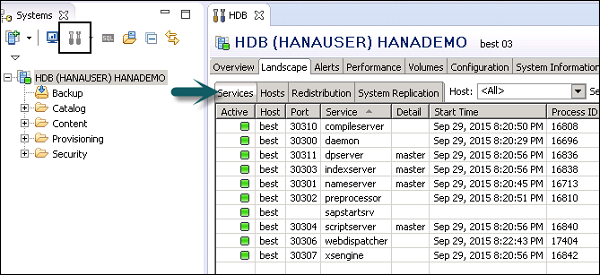
ドロップダウンリストから、表示するすべてのホスト名とサービス、および各システムのステータスを選択できます。
各サービスで利用できるさまざまな詳細には、開始時間、CPUとメモリの詳細、使用済みメモリ、ピーク使用済みメモリ、有効なアロケーションユニット、ホスト上の物理メモリ、SQLポートが含まれます。
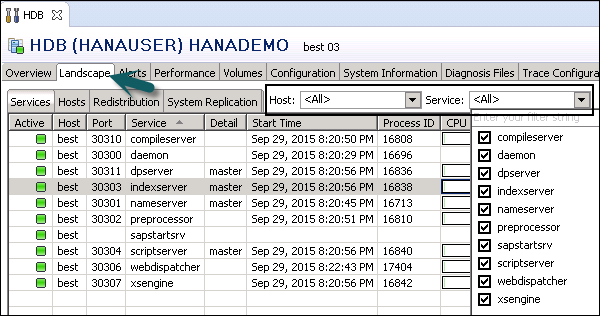
[ホスト]タブをクリックすると、システムランドスケープにホスト名が表示され、ネームサーバーで定義されているHANAシステムの役割が表示されます。
システムのステータス、フェイルオーバーステータス、インデックスサーバーの役割、およびフェイルオーバーグループを確認することもできます。

SAP HANAシステムアーキテクチャでは、インストール時にインストールされるすべてのサーバーコンポーネントが含まれています。各サーバーには一連のタスクが定義されており、SAPHANA分散環境のサーバーごとに異なるサービスが実行されます。
最も重要なサーバーシステムであり、HANAシステムの心臓部はインデックスサーバーです。このサーバーは、インデックスサーバーのエンジンを使用してSQL / MDXステートメントを処理します。また、完了および実行中のトランザクションを追跡するためのセッションおよびトランザクションマネージャーも含まれています。
インデックスサーバーの永続層は、データのバックアップとログファイルのトランザクションに使用されます。
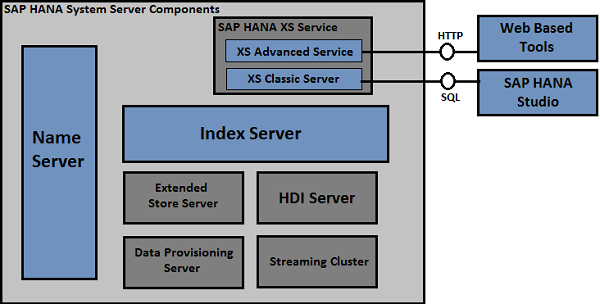
次の表に、HANAのすべての主要なサーバーコンポーネント、対応するサービス、およびOSプロセスの詳細を示します。
| サーバーコンポーネント名 | HANAシステムのサービス名 | OSプロセス名 | コンポーネントの詳細 |
|---|---|---|---|
| インデックスサーバー | インデックスサーバー | hdbindexserver | SQL / MDXプロセッサを使用してSQLステートメントを処理する責任があります。 |
| ネームサーバー | ネームサーバー | hdbnameserver | SAPHANAシステムのトポロジを維持するため。これは、実行中のすべてのコンポーネントと各コンポーネントに保存されているデータを管理するために使用されます。 |
| XSクラシックサーバー | xsengine | hdbxsengine | SAPHANAシステム上でアプリケーションを開発およびホストするために使用できます。 |
| データプロビジョニングサーバー | dpserver | hdbdpserver | SAPHANAスマートデータアクセス機能を提供します。 |
| プリプロセッサ | プリプロセッサ | hdbpreprocessor | テキストデータを分析し、検索機能を実行します。 |
| サーバーのコンパイル | Compileserver | hdbcompileserver | これはSQLプロシージャのコンパイルを実行するために使用され、データは含まれていません。 |
| Webディスパッチャー | Webdispatcher | hdbwebdispacher | これは、HANAXSエンジンへのHTTP / HTTPSリクエストを処理するために使用されます。 |
複数のデータベースを単一のHANAシステムにセットアップすることが可能です。SAP HANAシステムをマルチコンテナモードでインストールすると、単一のSAPHANAシステムに複数の分離されたデータベースをセットアップできます。これは呼ばれますMultitenant database containers。
単一のコンテナーHANAシステムを複数のコンテナーデータベースHANAシステムに変換することもできます。複数コンテナのHANAシステムでは、各データベースは同じインフラストラクチャで実行され、同じコンピューティングリソースを使用します。ただし、各データベースには次のコンポーネントが含まれています-
- データベースユーザー
- Repository
- Catalog
- Backups
- トレースとログ
- Persistence
すべてのデータベースオブジェクト(テーブル、スキーマ、データベースビュー、SQLプロシージャ)は、データベースごとに異なります。マルチテナントデータベースでクロスデータベース機能を実行することもできます。
SAP HANAシステムでは、ネームサーバー、インデックスサーバー、プリプロセッサ、XSサーバーなどの複数のサーバーが含まれています。複数のコンテナデータベースでは、上記のサーバーのさまざまな組み合わせが使用されます。
ネームサーバーはシステムのランドスケープの詳細を維持し、システムデータベースはネームサーバーを実行します。マルチテナントデータベースのネームサーバーにはトポロジ情報が含まれておらず、この情報はテナントデータベースカタログに保存されます。
プリプロセッサとコンパイルサーバーは、永続データを含まないため、システムデータベースで実行されます。各テナントデータベースには独自のインデックスサーバーが含まれており、SAP HANA ClassicServerはデフォルトでテナントデータベースのインデックスサーバー上で実行されます。
次のスクリーンショットで、SAPHANAマルチコンテナシステムのアーキテクチャを確認できます。システムデータベースの各インスタンスは複数のホストで実行され、スケーラビリティとシステムの可用性を提供します。マルチワーカー構成では、システムに障害が発生すると、スタンバイインスタンスがすべてのアクティブなデータベースをフェイルオーバーします。

上のスクリーンショットでは、複数のコンテナデータベースシステムの3つのホストに分散された2つのデータベースを確認できます。
複数コンテナアーキテクチャでは、システムデータベースは、複数コンテナシステムのインストール時、または単一コンテナシステムを複数コンテナシステムに変換するときに設定されます。これは、システム全体に関する情報の管理、およびテナントデータベースの管理に使用されます。マルチテナント環境での中央システム管理に使用されます。
システムデータベースには、システム管理およびシステムデータベースに接続するためのSAP HANAStudioなどのSAPHANA管理ツールのデータとユーザーデータが含まれています。システムデータベースで実行されるすべての管理タスクはシステム全体に適用され、特定のテナントデータベースの構成を対象にすることもできます。システムデータベースには、テナントコンポーネントに関する完全なランドスケープ情報が含まれていますが、トポロジ関連の情報は含まれていません。
SAP HANAシステムが単一のシステムにインストールされている場合、それは次のように知られています。 Single Host System; ただし、システムインストールを複数のシステムに分散する場合は、Multiple Host Systems。複数のホストシステムを使用して、SAPHANAシステムの負荷分散やスケールアウト機能などの機能を使用できます。システムの負荷を複数のサーバーに分散することで、ハードウェアの制限を克服できます。
データベースパーティションを使用して異なるテーブルを異なるホストに割り当て、単一のテーブルをホスト間で分割し(テーブルのパーティション化)、テーブルを複数のホストに複製することもできます。
SAP HANAシステムが複数のホストにインストールされている場合、SAP HANA管理者は、SIDと呼ばれる単一のシステムIDを取得することにより、単一のシステムとして開始と停止、バックアップ、または更新の実行を実行できます。
各SAPHANAシステムには、ホストごとに独自のサーバーコンポーネントが含まれており、クライアントアプリケーションからの要求は、複数のホストシステムの異なるホストに分散できます。
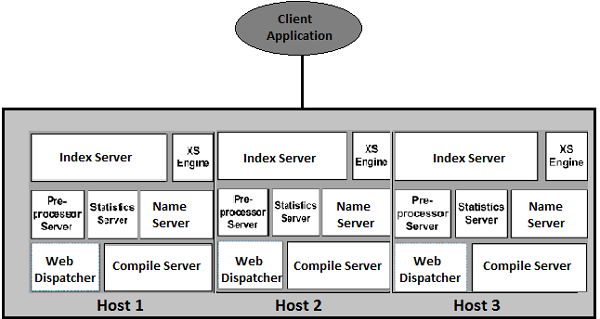
上のスクリーンショットでは、SAP HANAマルチホストシステムアーキテクチャを見ることができます。HANAシステムには3つの個別のインスタンスがあり、各インスタンスには独自のサーバーコンポーネントがあります。
クライアントアプリケーションからの要求は、この環境の任意のインスタンスに配布できます。
単一コンテナまたは複数コンテナシステムで管理タスクを実行するために使用できるさまざまなツールがあります。すべてのツールはデータベースレベルの管理を実行するために使用され、システムレベルの管理はSAPHANAコックピットを使用して実行できます。
一般的なHANA管理ツールは次のとおりです-
SAPHANAコックピット
これは、SAP HANAシステムを管理するための管理ツールであり、SAP FioriLaunchpadベースのナビゲーションに基づいて広範囲のHANAアプリケーションにアクセスします。SAP HANAコックピットには、Webブラウザからアクセスできます。
SAP HANA Studio
SAP HANA Studioを使用すると、分散環境でシステム管理および監視アクティビティを実行できます。HANA Studioを使用して、さまざまなアクセス権限、バックアップとリカバリ、およびデータプロビジョニングを備えたユーザーを作成できます。
HANA StudioはEclipseベースのツールであり、Window、Mac、およびUnixOSで使用できます。
SAPHANAライフサイクルマネージャー
これは、インストール後にSAPHANAコンポーネントを管理するための管理ツールです。ライフサイクルマネージャーを使用して、ホストを追加/削除したり、名前を変更したりできます。
SAP Solution Manager
このツールは、SAPHANAプラットフォームを他のビジネスソリューションと統合するために使用されます。
SAP HANAHW構成チェック
このツールを使用して、SAPHANAシステムとエンタープライズストレージの相互運用性を確認できます。
SAP HANAXS管理ツール
このツールは、HANAデータベース上で開発されたアプリケーションを管理および管理するために使用され、XSクラシックモデルおよびXSアドバンストモデルを使用します。SAP HANA環境で開発およびホストされているアプリケーションのセキュリティを実行し、ユーザー認証を定義できます。
SAPHANAアプリケーションライフサイクル管理
このツールは、デリバリーユニットのトランスポートの実行、トランスポートのアップロードまたはダウンロード、およびトランスポート管理タスクの実行に使用されます。
これは、SAP HANAシステムを管理するための管理ツールであり、SAP FioriLaunchpadベースのナビゲーションに基づいて広範囲のHANAアプリケーションにアクセスします。SAP HANAコックピットには、Webブラウザからアクセスできます。
SAP HANAコックピットをオフラインモードで使用して管理タスクを実行することもできます。HANAシステムを起動して、パフォーマンス関連の問題を修正します。
FioriベースのLaunchpadを備えたSAPHANAコックピットは、グループに配置されたタイルの形式でコンテンツを表示します。これらのタイルを使用すると、個々のアプリケーションにアクセスしたり、アプリ固有のデータにアクセスしてすぐに確認したりできます。
これらのタイルにドリルを実行して、特定のアプリケーションに関する詳細情報を確認することもできます。
タイルベースのSAPHANAコックピットを開いてアクセスするには、次の役割が必要です。
sap.hana.admin.roles:: Monitoring or sap.hana.admin.roles:: Administrator
Webブラウザを介してSAPHANAコックピットを開くには、ブラウザがSAPUI5ライブラリsap.mをサポートしている必要があります。
HANAStudioを介してSAPHANAコックピットを開くこともできます。HANAシステム→設定と監視→SAPHANAコックピットを開きます。
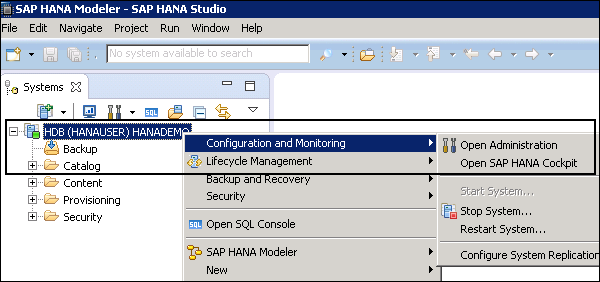
単一コンテナシステムには、次のURLからアクセスします-
https://<host_FQDN>:43<instance>/sap/hana/admin/cockpit
https://<host_FQDN>:80<instance>/sap/hana/admin/cockpit
ホスト名はSAPHANAシステム名、インスタンス番号はSAPHANAシステムインスタンス番号です。
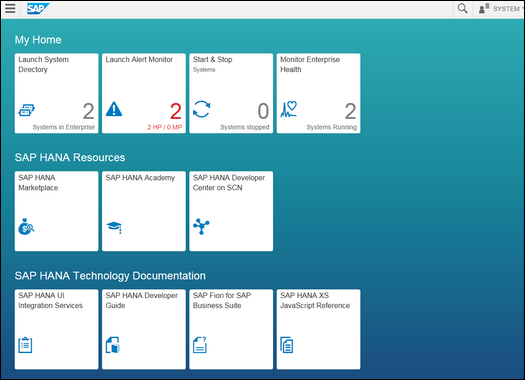
オフライン管理用のSAPHANAコックピット
Webブラウザまたは標準のSAPHANAコックピットツールを使用して、HANAコックピットをオフラインモードで開くこともできます。これは、管理タスク(SAP HANAシステムの起動、その他のオフライン管理アクティビティ)を実行するために使用されます。
オフライン管理のためにSAPHANAコックピットにログインするには、以下の条件を満たす必要があります-
インストール時に作成されたオペレーティングシステムユーザー<sid> admuserの資格情報が必要です。
ポート1129は通信用に開いている必要があります。
ブラウザでSAPUI5ライブラリsap.mをサポートする必要があります。
SAPHANAコックピットをオフラインモードで開くには2つの方法があります-
Webブラウザの使用
Webブラウザに次のURLを入力します。
https://<host>:1129/lmsl/hdbcockpit/<sid>/index.html
上記のURLをWebブラウザに直接入力すると、オフライン管理用のSAPHANAコックピットが開きます。オペレーティングシステムユーザー<sid> admuserを介して認証する必要があります。
この方法は、HTTPを介してプレーンテキストでパスワードを転送するため、お勧めしません。
標準のSAPHANAコックピットの使用
次のURLを入力すると、SAPHANAコックピットを開くことができます。
https://<host_FQDN>:43<instance>/sap/hana/admin/cockpit
次のスクリーンショットの最後から2番目のボックスに示すように、SAPHANAデータベース管理グループ→オフライン管理用のSAPHANAコックピットを選択します。
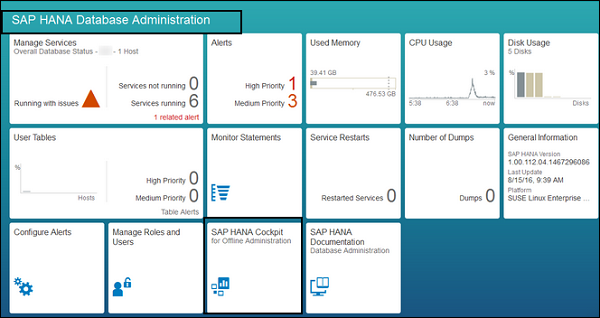
次のスクリーンショットに示すように、オプションをクリックすると、オフラインモードのSAPHANAコックピットの下にさまざまなオプションがあります-
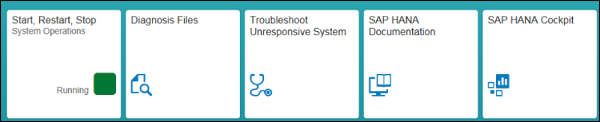
開始、再起動、停止
このタイルには、SAPHANAシステムのステータスが表示されます。以下はあなたが見ることができる最も一般的なステータスメッセージです-
- Running
- Stopping
- Stopped
- Initializing
このタイルをクリックすると、サーバーを起動、停止、および再起動できます。
診断ファイル
これは、ログファイル、トレース結果、およびその他の診断ファイルを開くために使用されます。このタイルを使用して、診断ファイルをzip形式で取得し、サポートメッセージに添付できます。
診断ファイルを検索して、特定の単語やフレーズを見つけることもできます。
応答しないシステムのトラブルシューティング
このタイルは、パフォーマンスの問題のトラブルシューティングに必要な情報にアクセスするために使用されます。
SAPHANAドキュメントタイル
このタイルを使用すると、オフライン管理のためにSAPHANAコックピットで実行できるすべての管理タスクのドキュメントを確認できます。
SAPHANAコックピット
このタイルは、SAPHANA管理をオンラインで実行するためのすべてのアプリケーションにアクセスできるメインウィンドウにアクセスするために使用されます。システムレプリケーションの場合、このオプションはプライマリシステムでのみ使用できます。
Note −マルチテナントデータベースコンテナで、SAP HANAコックピットオフライン管理の[開始]オプション→[スター]、[再起動]、[タイルの停止]→[フッターバー]、[システムの開始]を使用すると、このオプションはすべてのテナントデータベースシステムを再起動します。
システムを停止すると、次のスクリーンショットに示すように、[開始]、[再起動]、および[停止]タイルの下のシステムのステータスが[停止](赤)に変わります。

SAP HANA Studioは、Eclipseベースのツールです。SAP HANA Studioは、HANAシステムの中央開発環境であると同時に主要な管理ツールでもあります。追加機能は次のとおりです。
これは、ローカルまたはリモートのHANAシステムにアクセスするために使用できるクライアントツールです。
これは、HANAデータベースでのHANA管理、HANA情報モデリング、およびデータプロビジョニングのための環境を提供します。
SAP HANAStudioを使用して実行できるさまざまな管理タスクがあります-
- サービスを開始および停止するには
- SAPHANAシステムの監視を実行するには
- ユーザーの管理と承認を実行するには
- バックアップとリカバリを実行するには
- 監査ポリシーとセキュリティ構成を実行するには
- ライセンス管理を実行するには
- HANAシステムで他の構成を実行するには
- SQL開発タスクを実行するには-HANA情報モデル、SQLストアドプロシージャ
SAP HANA Studioには、HANAStudioの個別のツールと見なすことができるパースペクティブの長いリストがあります。これらのパースペクティブはすべて、さまざまな管理タスク、システムモニタリング、およびデータプロビジョニングの実行に使用できます。
HANA Studioのすべてのパースペクティブのリストを表示するには、[ウィンドウ]タブ→[パースペクティブ]→[パースペクティブを開く]→[その他]に移動します。
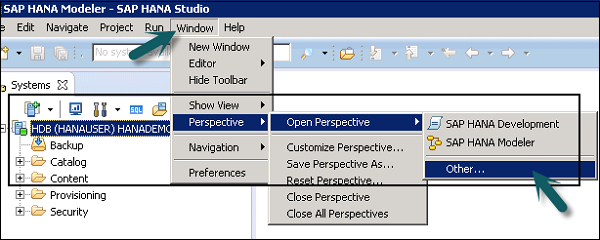
「その他…」をクリックすると、システム管理の管理と実行に使用できるすべてのパースペクティブのリストが開きます。
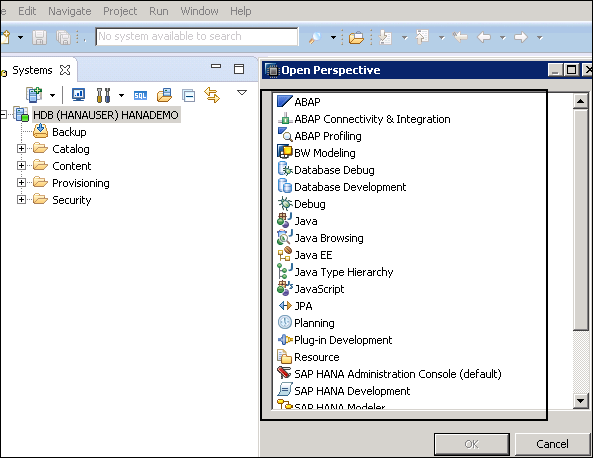
HANAStudioのSAPHANA管理コンソール
この機能を使用すると、HANAStudioでHANAデータベースの管理および監視機能を開くことができます。デフォルトでは、システムビューで開きます。
SAP HANA管理を開くには、SAPHANA管理コンソールのパースペクティブのデフォルトオプションを選択できます。上部の[管理]ボタンからアクセスすることもできます。
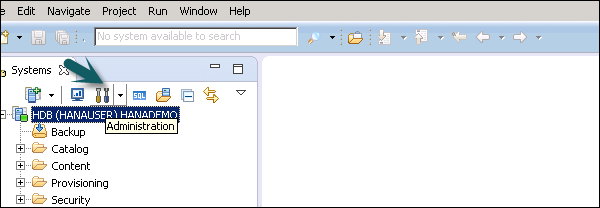
次のスクリーンショットに示すように[管理]ボタンをクリックすると、SAPHANA管理コンソールが開きます。コンソールには、SAPHANAスタジオのすべてのデータベース管理および監視機能が含まれています。
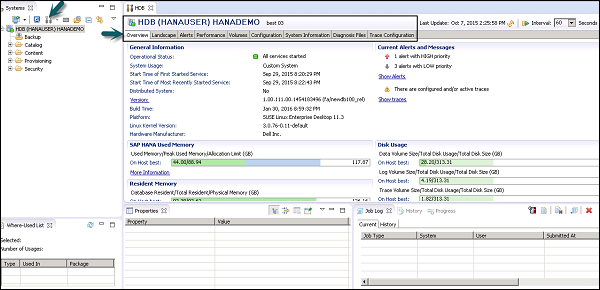
以下のタブは、SAPHANA管理コンソールで使用できます-
- Overview
- Landscape
- Alerts
- Performance
- Volumes
- Configuration
- システムインフォメーション
- 診断ファイル
- トレース構成
これらのタブは、SAPHANAシステムで監視および管理タスクを実行するために使用されます。
HANAStudioでのシステムの追加
管理および情報モデリングの目的で、単一または複数のシステムをHANAStudioに追加できます。新しいHANAシステムを追加するには、ホスト名、インスタンス番号、データベースのユーザー名とパスワードが必要です。
- データベースに接続するには、ポート3615が開いている必要があります
- ポート31015インスタンス番号10
- ポート30015インスタンス番号00
- SShポートも開いている必要があります
以下は、HANAStudioにシステムを追加する手順です。
Step 1−ナビゲータスペースを右クリックし、[システムの追加]をクリックします。HANAシステムの詳細、つまりホスト名とインスタンス番号を入力し、[次へ]をクリックします。
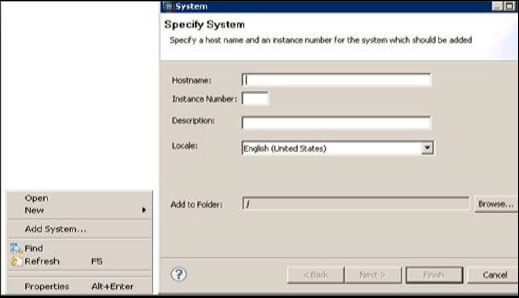
Step 2− SAPHANAデータベースに接続するためのデータベースユーザー名とパスワードを入力します。[次へ]、[完了]の順にクリックします。

[完了]をクリックすると、HANAシステムが管理およびモデリングの目的でシステムビューに追加されます。HANAStudioでHANAシステムの階層構造を確認できます。
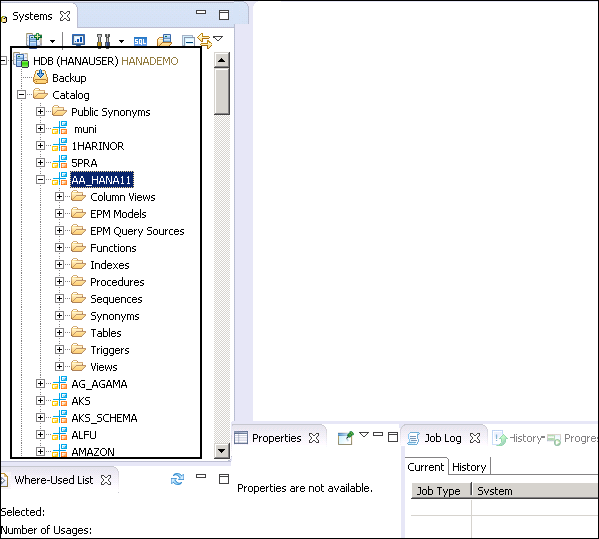
各HANAシステムには、カタログとコンテンツの2つの主要なサブノードがあります。
Catalog Tab −使用可能なすべてのスキーマ、つまり、[コンテンツ]タブで使用できるすべてのデータ構造、テーブルとデータ、列ビュー、プロシージャが含まれています。
Content Tab− [コンテンツ]タブには、HANAモデラーで作成されたデータモデルのすべての情報を保持する設計時リポジトリが含まれています。これらのモデルはパッケージにまとめられています。コンテンツノードは、同じ物理データに対して異なるビューを提供します。
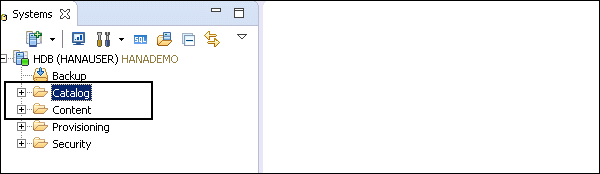
SAP HANAStudioでのSQLステートメントの実行
SQLコンソールを開くには、スキーマ名を選択します。スキーマ名では、システムビューSQLエディタオプションを使用して新しいテーブルを作成するか、次のスクリーンショットに示すようにスキーマ名を右クリックします。
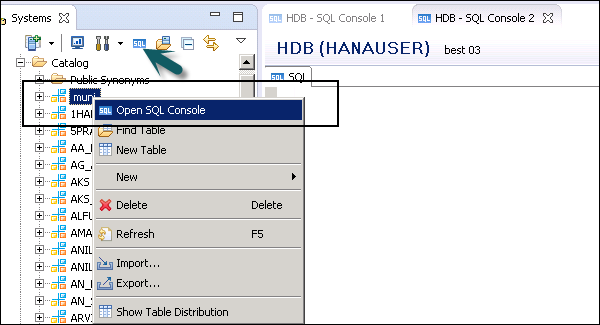
SQL Editorを開くと、SQLEditorの上部に書かれている名前からスキーマ名を確認できます。SQLステートメントを使用してデータベースオブジェクトを作成できます。
テーブルを作成するには-
Create column Table Test1 (
ID INTEGER,
NAME VARCHAR(10),
PRIMARY KEY (ID)
);このSQLステートメントでは、列テーブル「Test1」を作成し、テーブルのデータ型と主キーを定義しました。
Create table SQLクエリを作成したら、画面右側のSQLエディタの上部にある[実行]オプションをクリックします。ステートメントが実行されると、次のような確認メッセージが表示されます-
ステートメント 'Create column Table Test1(ID INTEGER、NAME VARCHAR(10)、PRIMARY KEY(ID))'は13ミリ秒で正常に実行されました761μs(サーバー処理時間:12ミリ秒979μs)-影響を受ける行:0

挿入ステートメントは、SQLエディターを使用してテーブルにデータを入力するために使用されます。
TEST1値(1、 'ABCD')に挿入します
TEST1値(2、 'EFGH');に挿入します。
[実行]をクリックします。
テーブル名を右クリックし、[データ定義を開く]を使用して、テーブルのデータ型を表示できます。データプレビューを開く/コンテンツを開くと、テーブルの内容が表示されます。
SAP HANAStudioでログオフ/ログオンを使用する
SAP HANA Studioを使用して、SAP HANAシステムからログオフし、すべての接続を終了することもできます。HANAシステムに再度ログインするには、[ログオン]をクリックします。
システムからログオフするには、HANAStudio→ログオフでシステム名を右クリックします。
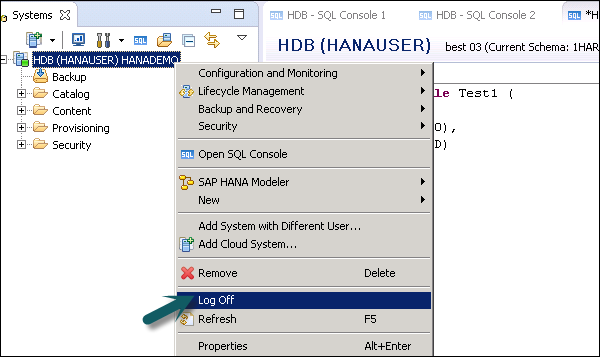
再度ログインするには、システムペイン→ログオンでHANAシステムを右クリックします。パスワードの入力を求められます。パスワードを入力し、[OK]をクリックします。HANAStudioでHANAシステムにログインします。HANAシステム内のすべてのフォルダーとオブジェクトを表示できます。
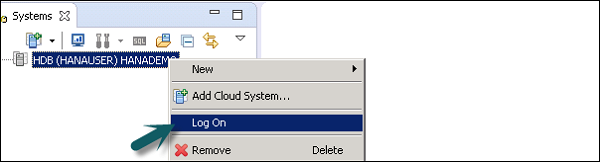
SAP HANAStudioの起動時にユーザーのログオン動作を定義することもできます。HANA Studioまたはその他のユーザー設定が開いているときに、ユーザーのパスワードを保存できます。
「設定」→「SAPHANA」→「グローバル設定」に移動します。

Studioの起動時に自動ログオンを実行し、HANA Studioの起動時に明示的なログオンを許可する場合は、最初のオプションのチェックを外します。
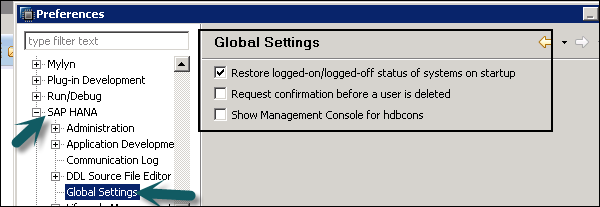
SAP HANAシステムをインストールすると、HANAシステムとともにインストールされるさまざまなコンポーネントがあります。含まれています-
SAPHANAの必須コンポーネント-
- SAPHANAサーバー
- SAPHANAクライアントシステム
追加コンポーネント-
- SAP HANA Studio
- SAPHANAスマートデータアクセスSDA
- SAP HANAXSランタイム環境
- SAPライブキャッシュアプリケーション
インストールが完了すると、SAPHANAシステムで次のようなさまざまなタスクを実行する必要がある場合があります。
- バックアップとリカバリの管理
- ユーザー管理
- HANAシステムの起動
- HANAシステムの停止
- ライセンスキー
- システムINIファイル
- HANAシステムの監視
- SMARTデータアクセスを使用したデータレプリケーション
- SAPHANAとBusinessObjectsReporting環境との統合
これらのタスクは、さまざまなSAPHANA管理ツールを使用して実行できます。SAP HANAシステム管理を実行するための最も一般的なツール-HANAコックピット、SAPHANAスタジオ。
SAP HANAシステムは、単一のコンテナデータベースシステムまたは複数のコンテナシステムで構成できます。テナントデータベースを設定するには、システムをマルチコンテナモードで構成する必要があります。テナントデータベースを作成および構成する前に、単一コンテナモードを複数コンテナモードに変換することもできます。
SAP HANAシステムがマルチコンテナモードでインストールされている場合、最初はシステムデータベースのみが作成されます。テナントデータベースは管理者によって作成され、後で構成できます。
グラフィカルユーザーインターフェイスのSAPHANAデータベースライフサイクルマネージャー(HDBLCM)常駐プログラムを使用して、SAPHANAシステムを変換してマルチテナントデータベースコンテナーをサポートできます。
HDBLCMを使用してシングルコンテナシステムをマルチテナントデータベースコンテナに変換する場合、元に戻すことはできません。
Webブラウザで次のURLを使用して、SAPHANAデータベースライフサイクルマネージャを開くことができます。
https://hostname:1129/lmsl/HDBLCM/HDB/index.html
このブラウザは、SAP HANAStudioから開くこともできます。HANAシステム→ライフサイクル管理→プラットフォームライフサイクル管理→SAPHANAプラットフォームライフサイクル管理を右クリックします。
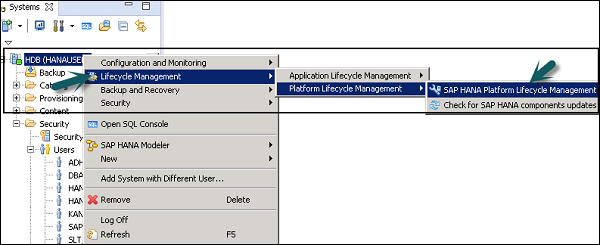
SAP HANAコックピットを使用して、単一コンテナからマルチテナントデータベースシステムへの変換を実行することもできます。SAP HANA Platform LifecycleManagerに移動します。
次のスクリーンショットに示すように、[マルチテナントデータベースコンテナに変換]をクリックします。
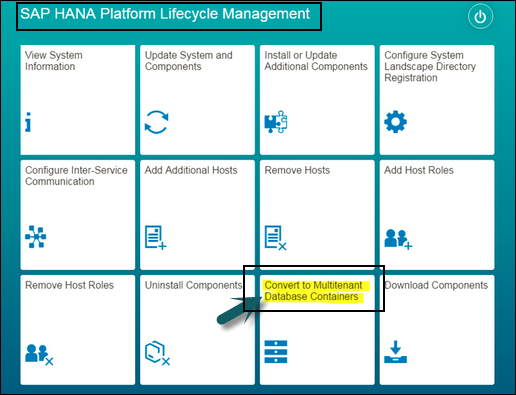
テナントデータベースの作成
SAP HANAコックピットを使用して、SAPHANAマルチコンテナシステムにテナントデータベースを作成できます。テナントデータベースは、必要に応じてシステムデータベースから作成できます。テナントデータベースには、元のシステムのユーザー、構成、接続プロパティなど、すべてのデータが含まれています。
Step 1 −テナントデータベースを作成するには、SAPHANAコックピットのデータベースの管理アプリに移動する必要があります。
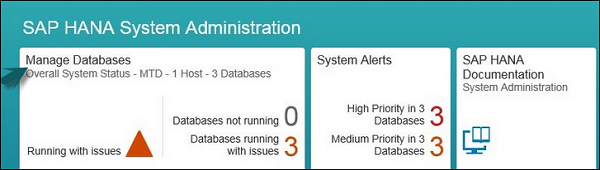
Step 2 − SAP HANAコックピットでこのタイルにアクセスするには、次のロールを割り当てる必要があります。 sap.hana.admin.cockpit.sysdb.roles::SysDBAdmin
Step 3 −フッターツールバーで、[オーバーフロー]メニュー→[テナントデータベースの作成]に移動する必要があります。
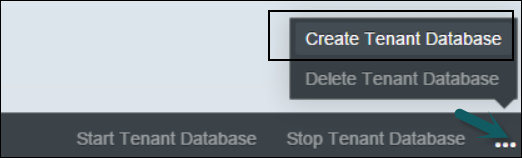
Step 4−テナントデータベースの名前とシステムユーザーのパスワードを入力します。OSユーザーとテナントデータベースのグループを指定することもできます。
OSユーザーの作成やグループへのテナントデータベースの追加など、テナントデータベースの作成時にさまざまなオプションフィールドを選択できます。
Step 5 −ウィザードが完了したら、[テナントデータベースの作成]をクリックします。作成プロセスが完了するまでに時間がかかる場合があります。
SAP HANAコックピットのデータベースアプリを管理するために、作成された新しいデータベースが追加されました。データベース表示コマンド-を使用して、新しく作成されたテナントデータベースを確認することもできます。
SELECT * FROM "PUBLIC"."M_DATABASESHANAデータベース管理者は、システム全体を開始/停止することにより、テナントデータベースを個別にまたは一度にすべて開始または停止できます。個別に停止しているテナントデータベースは、システム全体で起動することはできず、個別に起動する必要があります。
HANAコックピットのデータベース管理アプリで開始および停止するテナントデータベースを選択します。[テナントデータベースの開始] / [テナントデータベースの停止]をクリックして、開始と停止を実行します。
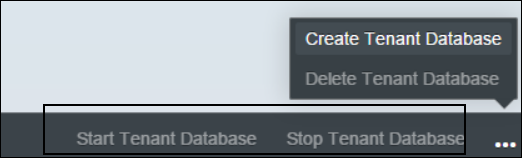
分散環境では、HANAシステムの起動を行う必要があります。メンテナンスタスク、バックアップ、リカバリ、またはその他の理由が発生した可能性があります。単一システムまたは複数システムの起動は、SAPHANAコックピットオフライン管理またはSAPHANAStudioを使用して実行できます。
HANAコックピットを使用してシステムを起動する
SAPHANAデータベース管理→オフライン管理用SAPHANAコックピットにナビゲートします。
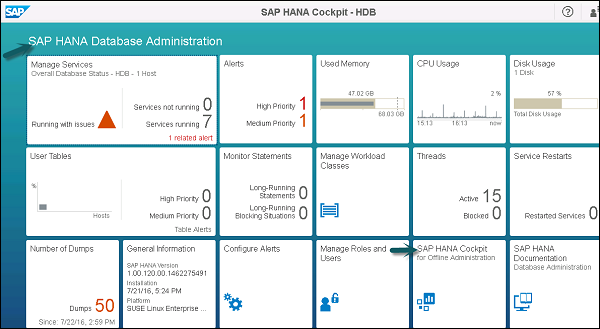
オフライン管理用のSAPHANAコックピットのホームページにある[開始]、[停止]、[再起動]タイルをクリックして、[システム操作アプリを開く]に移動します。
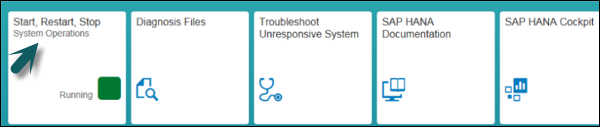
下部には、システムを起動するオプションがあります。[システムの開始]をクリックすると、データベースサービスが1つずつ開始されます。環境にマルチテナントデータベースコンテナが含まれている場合、すべてのテナントデータベースのサービスが開始されます。
すべてのサービスが正常に開始されると、システムのステータスは「実行中」と表示されます。

HANAコックピットのオフライン管理オプションでSAPHANAコックピットを使用して、すべてのSAPHANAシステムを停止できます。マルチテナントデータベースコンテナシステムでは、このオプションを使用してすべてのテナントデータベースが停止されます。
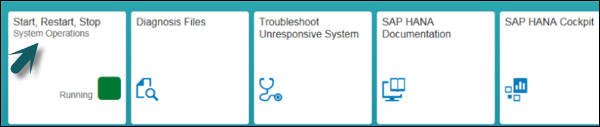
すべてのデータベースですべてのサービスを1つずつ停止すると、次のスクリーンショットに示すように、システムのステータスが「停止」と表示されます。
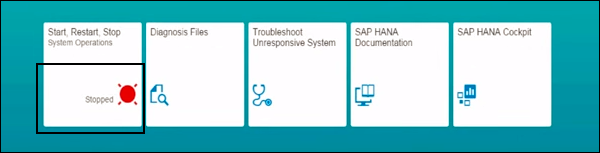
オフライン管理にSAPHANAコックピットを使用して、SAPHANAシステムを再起動することもできます。マルチテナントデータベース環境では、フッターバーから[再起動]を選択すると、すべてのテナントデータベースも再起動します。
HANAStudioでシステムを開始および停止する
単一のHANAシステムまたは複数のコンテナシステムで開始/停止を実行するには、SAP HANAStudioを使用することもできます。個別に停止するすべてのテナントデータベースは、HANAStudioで個別に開始する必要があります。
特定の構成変更、メンテナンス、パッチアップグレード、またはその他のシナリオを実行する必要がある特定のシナリオでは、システムを停止する必要があります。
システムを起動するには、システムビューに移動し、起動および停止するHANAシステムを右クリック→構成と監視→システムの起動を選択します。
HANAデータベースを使用するには、SAPHANAライセンス管理とキーが必要です。HANAスタジオを使用してHANAライセンスキーをインストールまたは削除できます。
ライセンスキーの種類
SAP HANAシステムは、2種類のライセンスキーをサポートしています-
一時ライセンスキー
HANAデータベースをインストールすると、一時ライセンスキーが自動的にインストールされます。これらのキーは90日間のみ有効であり、インストール後90日間が経過する前に、SAPマーケットプレイスに永続的なライセンスキーを要求する必要があります。
永久ライセンスキー
永続ライセンスキーは、事前定義された有効期限までのみ有効です。ライセンスキーは、HANAインストールを対象とするためにライセンスされるメモリの量を指定します。これらは、SAPMarketplaceの[キーとリクエスト]タブからインストールできます。永続的なライセンスキーの有効期限が切れると、一時的なライセンスキーが発行されます。これは28日間のみ有効です。この期間中に、永続的なライセンスキーを再度インストールする必要があります。
HANAシステムの永続的なライセンスキーには2つのタイプがあります-
Unenforced −強制されていないライセンスキーがインストールされていて、HANAシステムの消費量がメモリのライセンス量を超えている場合、この場合、SAPHANAの動作は影響を受けません。
Enforced−強制ライセンスキーがインストールされていて、HANAシステムの消費量がメモリのライセンス量を超えると、HANAシステムがロックされます。このような状況が発生した場合は、HANAシステムを再起動するか、新しいライセンスキーを要求してインストールする必要があります。
システムのランドスケープ(スタンドアロン、HANAクラウド、HANA上のBWなど)に応じてHANAシステムで使用できるさまざまなライセンスシナリオがあり、これらのモデルのすべてがHANAシステムインストールのメモリに基づいているわけではありません。
SAPHANAシステムのロックダウン
SAPHANAシステムがロックダウンするさまざまなシナリオがあります。これは、ライセンスキーの有効期限が切れたとき、またはライセンスキーが削除されたときに発生します。
システムがロックされている場合、データベースに接続してトランザクションを実行することはできません。ライセンスキーを更新/システムのロックを解除するには、ライセンス管理システム権限を持つHANAユーザーのみがHANAデータベースに接続できます。
以下は、SAPHANAシステムのロックダウンを引き起こす可能性のあるシナリオです。
SAP HANAシステムでハードウェアライセンスキーが変更され、一時ライセンスキーが使用された場合。
HANAシステムで一時ライセンスキーの有効期限が切れます。
HANAデータベースにインストールされているすべてのライセンスキーが削除されます。
SAP HANAシステムの永続ライセンスキーの有効期限が切れており、28日間の猶予期間内に更新されていません。
強制ライセンスキーを使用していて、メモリ消費量が割り当てられたライセンス量と許容範囲を超えています。
Note −システムがロックダウンされている場合、HANAシステムのバックアップを取ることはできません。
HANAのライセンスキーを確認してインストールする方法は?
既存のライセンスキーをインストール/削除するために必要な役割:LICENSE ADMIN
新しいライセンスキーを確認してインストールするには、HANAシステム→プロパティ→ライセンスをナビゲートして右クリックします。
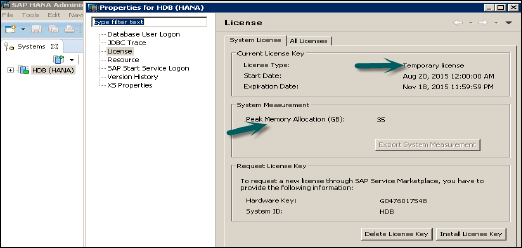
ライセンスの種類、開始日と有効期限、メモリ割り当て、およびSAP Marketplaceから新しいライセンスを要求するために必要な情報(ハードウェアキー、システムID)について説明します。
ここで、新しいライセンスキーを更新/インストールするには、[ライセンスキーのインストール]→[参照]→[パスの入力]に移動し、新しいライセンスキーのインストールに使用します。[削除]オプションは、古い有効期限キーを削除するために使用されます。
[ライセンス]の下の[すべてのライセンス]タブには、製品名、説明、ハードウェアキー、初回インストール時間などが表示されます。
ライセンスキーを削除するには、SAP HANA Studioを使用するか、SQLコンソールを使用して実行することもできます。データベースに誤ったインストール番号または誤ったシステム番号で永続的なライセンスキーをインストールした場合など、さまざまなシナリオでライセンスキーを削除する必要があります。
ライセンスキーを削除するには、HANAシステム→プロパティ→ライセンス→ライセンスキーの削除を右クリックします。
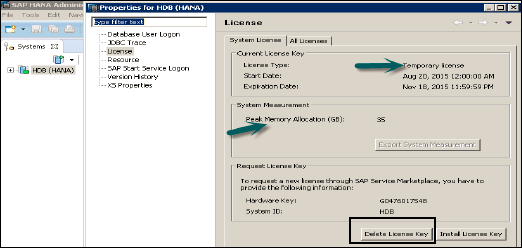
次のSQLコマンドを実行して、HANAデータベース内のすべてのライセンスキーを削除し、システムをロックダウンすることもできます。
UNSET SYSTEM LICENSE ALLHANA Studioのシステムモニターは、すべてのHANAシステムの概要を一目で確認できます。システムモニターから、管理エディターで個々のシステムの詳細にドリルダウンできます。データディスク、ログディスク、トレースディスク、リソース使用量に関するアラートを優先的に通知します。
次の情報は、システムモニターで利用できます-
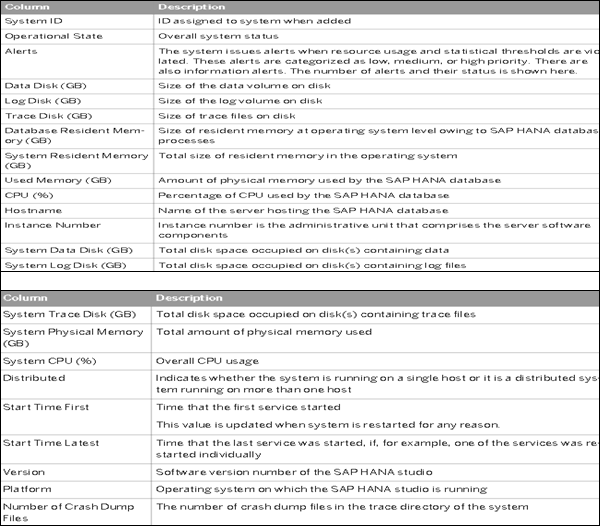
SAP HANAアラート監視は、HANAシステムで実行されているシステムリソースとサービスのステータスを監視するために使用されます。アラート監視は、CPU使用率、ディスクフル、FS到達しきい値などの重要なアラートを処理するために使用されます。HANAシステムの監視コンポーネントは、HANAデータベースのすべてのコンポーネントの状態、使用状況、およびパフォーマンスに関する情報を継続的に収集します。コンポーネントのいずれかが設定されたしきい値に違反すると、アラートが発生します。
HANAシステムで発生するアラートの優先度は、問題の重大度を示し、コンポーネントで実行されるチェックによって異なります。例:CPU使用率が80%の場合、優先度の低いアラートが発生します。ただし、96%に達すると、システムは優先度の高いアラートを生成します。
システムモニターは、HANAシステムを監視し、すべてのSAPHANAシステムコンポーネントの可用性を確認するための最も一般的な方法です。システムモニターは、HANAシステムのすべての主要コンポーネントとサービスをチェックするために使用されます。
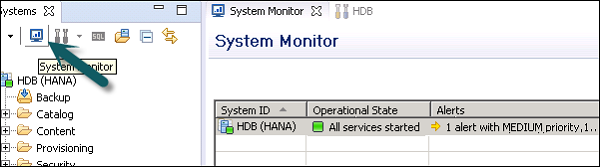
管理エディターで個々のシステムの詳細をドリルダウンすることもできます。データディスク、ログディスク、トレースディスク、リソース使用量に関するアラートを優先的に通知します。
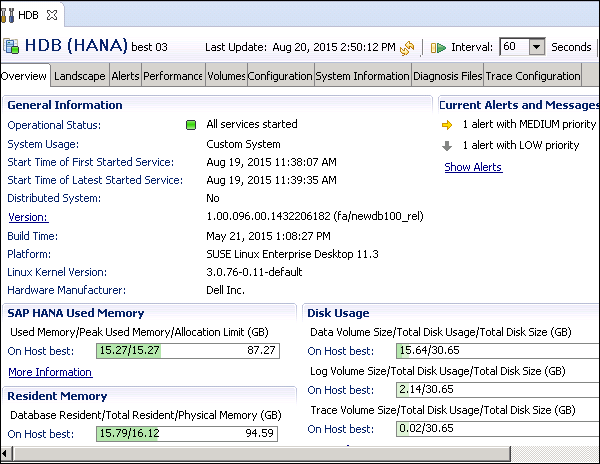
管理者エディターの[アラート]タブは、HANAシステムの現在および他のすべてのアラートを確認するために使用されます。
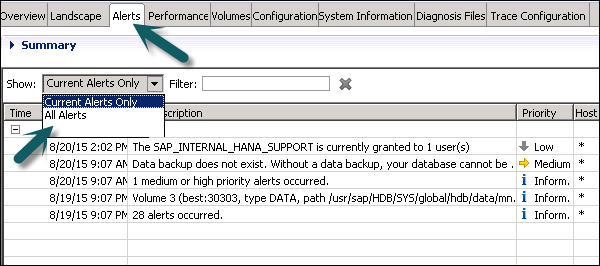
また、アラートが発生した時間、アラートの説明、アラートの優先度なども表示されます。
SAP HANAモニタリングダッシュボードには、システムの状態と構成の重要な側面が表示されます。
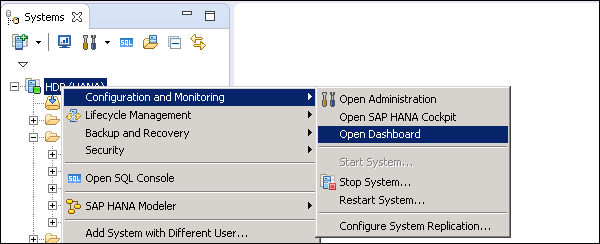
SAPHANAコックピットをシステムの監視とアラートに使用することもできます。SAP HANAコックピットは、HANA Studioから直接開くことも、Webブラウザーから開くこともできます。SAP HANAデータベース管理者カタログアクセスにアクセスするには、sap.hana.admin.roles :: Monitoringまたはsap.hana.admin.roles :: Administratorロールが割り当てられている必要があります。
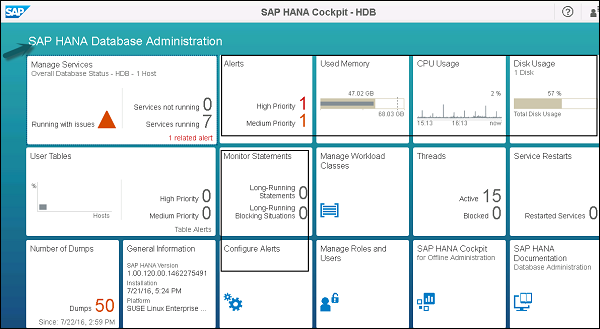
SAP HANAは、従来のデータベースで実行できるすべてのデータベース機能をサポートしています。データベーステーブル、ビュー、トリガー、シノニム、ストアドプロシージャ、およびその他のデータベース関数を作成できます。SAP HANAでは、2種類のテーブルを作成できます-
- 行ストア
- 列ストア
SAP HANA列ストアテーブルは、パフォーマンスが最適化された読み取り操作の実行と、書き込み操作の実行に適しています。最大11回のデータ圧縮を実現でき、列ストアテーブルと比較して検索と計算をはるかに高速に実行できます。SAP HANAのデータパーティショニング機能は列ストアテーブルでのみ使用でき、SAPHANAデータモデリングは列ストアテーブルでのみ使用できます。
行ストアテーブルは、小さいサイズのテーブルでINSERTおよびUPDATESQLステートメントを実行するのに適しています。
SAP HANAデータベースでは、さまざまなストアテーブルタイプを結合できます。行ストアテーブルは列ストアテーブルに結合できますが、パフォーマンスを高く保つために、同様のテーブルタイプを結合することをお勧めします。
HANAStudioのGUIオプションを使用してHANAデータベースにテーブルを作成する
次のスクリーンショットに示すように、[スキーマ]→[新しいテーブル]オプションの下の[テーブル]タブを右クリックします。
[新しいテーブル]をクリックすると、テーブル名を入力するためのウィンドウが開きます。ドロップダウンからスキーマ名を選択し、ドロップダウンリストからテーブルタイプを定義します:列ストアまたは行ストア。
次のスクリーンショットに示すようにデータ型を定義します。(+)記号をクリックすると列を追加できます。主キーは、列名の前にある主キーの下のセルをクリックして選択できます。NotNullはデフォルトでアクティブになります。列を追加したら、[実行]をクリックします。
次のスクリーンショットでは、テーブルタイプが列ストアとして表示されています。ドロップダウンリストから[行ストア]を選択して、行ストアテーブルを作成するオプションがあります。
SQLステートメントを使用してテーブルを作成する場合、「テーブルの作成」コマンドで「Column」キーワードを指定する必要があります。デフォルトでは、SQLエディターを使用して行ストアテーブルを作成します。

実行(F8)したら、「テーブル」タブ→「更新」を右クリックします。新しいテーブルは、選択したスキーマの下のテーブルのリストに反映されます。
Note − SQL Editorで次のAlterコマンドを使用して、SAPHANAデータベースのテーブルタイプを変更することもできます。
Alter table_name Column;列ストアテーブルを使用する利点
以下は、行ストアと比較した列ストアテーブルを使用する利点です。
パフォーマンスが最適化されたカラム操作
行ストアテーブルと比較して、複雑な計算と集計をはるかに高速に実行できます。これにより、集約テーブルをHANAデータベースに保存する必要がなくなり、メモリスペースも節約されます。
列テーブルの組み込みインデックス
テーブルに列データ構造を使用すると、データを列に格納するときに各列の組み込みインデックスのように機能するため、インデックスが不要になります。これにより、メモリスペースが節約され、書き込み操作中のパフォーマンスも向上します。
データ圧縮
列ベースのテーブルをHANAデータベースに保存すると、同様のデータ型がメモリに連続して保存されます。ランレングス圧縮、ディクショナリ圧縮などのさまざまなデータ圧縮技術を適用できるため、テーブルの保存に必要なスペースが削減されます。従来のデータベースと比較して、最大11倍のデータ圧縮を実現できます。
並列処理
マルチコアプロセッサを使用すると、列ストアテーブルで並列処理を実行できます。データは垂直方向に格納されるため、列操作は列ベースのテーブルで簡単に処理できます。
パーティショニングを使用すると、複数のホストシステムで列ストアテーブルをより小さなテーブルに分割できます。パーティショニングを使用して、テーブルをより小さく管理しやすい部分に分割することもできます。パーティショニングは、DMLSQLステートメントを使用して実行できます。
テーブルがパーティション化されると、パーツごとに異なる行のセットが含まれ、パーティション化は、ハッシュパーティション化、シングルレベル、またはマルチレベルのパーティション化などのさまざまなアルゴリズムに基づいて実行できます。
テーブルパーティショニングを使用する利点は次のとおりです。
分割剪定
クエリを特定のパーティションで分析できるかどうかを判断できます。この方法を使用すると、システムの負荷を軽減し、応答時間を改善できます。
Example−年に基づいてテーブルを分割すると、クエリが実行され、特定の年のデータが分析されます。特定のパーティションを使用できるため、クエリのパフォーマンスが向上します。
負荷分散
複数のホストで個々のパーティションを分割できるため、クエリが単一のサーバーで処理されないため、テーブルパーティションをホストしているすべてのサーバーでの負荷分散が向上します。
サイズ制限
列ストアテーブルでは、入力できる最大行数は約20億です。列テーブルの行を複数のパーティションに分散することでこれを克服できるため、サイズ制限はパーティションごとに20億に増加します。
改善されたデルタマージ操作
デルタマージ中に、一部のパーティションについてのみデータが変更される場合、デルタマージでマージする必要のあるパーティションは少なくなります。
クエリの並列処理
パーティションを使用すると、複数のクエリを並行して実行できるため、応答時間が改善されます。
ここで、パーティショニングのタイプについて説明します。
シングルレベルパーティショニング
SAPHANAシステムで利用できるシングルレベルパーティショニングにはさまざまなタイプがあります-
- ハッシュ分割
- ラウンドロビン分割
- 範囲分割
ハッシュパーティショニングでは、負荷分散を実行するために行が均等に分散されます。このパーティショニングタイプのテーブルコンテンツに関する詳細情報は必要ありません。
ハッシュパーティショニングと比較すると、ラウンドロビンパーティショニングでは、行が各パーティションに均等に分散され、新しい行が各パーティションに均等に割り当てられます。
ラウンドロビンを使用してテーブルの4つのパーティションを作成するには、次のSQLクエリを使用できます。主キーは定義しないでください。
CREATE COLUMN TABLE TABLENAME (a INT, b INT, c INT)
PARTITION BY ROUNDROBIN PARTITIONS 4このコマンドは、テーブルの4つのパーティションを作成します。
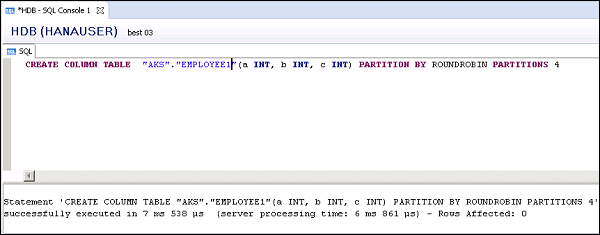
CREATE COLUMN TABLE Table_Name (a INT, b INT, c INT, PRIMARY KEY (a,b))
PARTITION BY HASH (a, b) PARTITIONS 4これにより、列に4つのパーティションが作成されます a そして b、および少なくとも1つの列を指定する必要があります。
範囲分割
範囲パーティショニングでは、特定の値専用のパーティションを作成し、列をパーティショニングするためのテーブルの内容に関する深い知識が必要です。
Example −暦月ごとに1つのパーティションを作成します。
CREATE COLUMN TABLE TABLE_NAME (a INT, b INT, c INT, PRIMARY KEY (a,b))
PARTITION BY RANGE (a)
(PARTITION 1 <= VALUES < 10, PARTITION 10 <= VALUES < 20,
PARTITION VALUE = 50, PARTITION OTHERS)これにより、4つのパーティションが作成されます。1つはパーティション範囲1〜10、2つ目は10〜20、3つ目は値50、4つ目は他のすべての値です。
マルチレベルパーティショニング
マルチレベルパーティショニングでは、HASHおよびRANGEシングルレベルパーティショニングの制限を克服して、キー列をパーティショニング列として使用できます。マルチレベルパーティショニングを使用すると、主キーではない列をパーティショニングできます。マルチレベルパーティショニングの最も一般的なタイプはHASH-Range Partitioning。
ハッシュ範囲マルチレベルパーティショニングでは、最初のレベルでハッシュパーティショニングを実装して負荷分散を実装し、2番目のレベルで範囲パーティショニングを実装して時間ベースのパーティショニングを実装します。
CREATE COLUMN TABLE Table_name (a INT, b INT, c INT, PRIMARY KEY (a,b))
PARTITION BY HASH (a, b) PARTITIONS 4,
RANGE (c) (PARTITION 1 <= VALUES < 10, PARTITION 10 <= VALUES < 20)最初のレベルでハッシュパーティショニングを使用する代わりに、ラウンドロビンパーティショニングを使用することもできます。これは、 Round Robin-Range multilevel partitioning。
CREATE COLUMN TABLE Table_name (a INT, b INT, c INT)
PARTITION BY ROUNDROBIN PARTITIONS 4,
RANGE (c) (PARTITION 1 <= VALUES < 10, PARTITION 10 <= VALUES < 20)SAP HANAシステムでは、複数のホストにテーブルを複製することもできます。複数のホスト上のテーブルまたはパーティションテーブルを結合する必要がある場合、テーブルレプリケーションは、パフォーマンスを向上させ、分散環境のネットワークの負荷を軽減するのに役立ちます。
SAPHANAテーブルレプリケーションには特定の制限があります-
パーティションテーブルを複製することはできません。
HANAでSAPBWを使用している場合、テーブルレプリケーションはサポートされていません。
テーブルレプリケーションを実行すると、メインメモリとディスクスペースを消費して、各レプリカの永続性を保存します。
履歴テーブルのある列ストアテーブルと主キーのないテキスト列は複製できません。
複数コンテナシステムのすべてのホストでレプリカを使用して列ストアテーブルを作成する
CREATE COLUMN TABLE Table_Name (I INT PRIMARY KEY) REPLICA AT ALL LOCATIONSこのコマンドは、各ホストにレプリカを持つ列ストアテーブルを作成します。次のようにALTERtableコマンドを使用して、使用可能な各ホストに既存の列ベーステーブルを複製することもできます。
ALTER TABLE Table_Name ADD REPLICA AT ALL LOCATIONS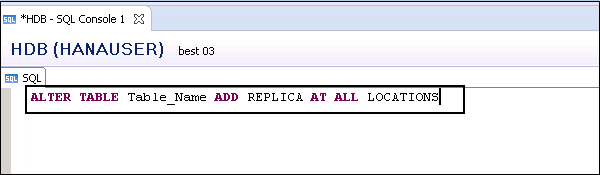
次のように、ALTER table dropreplicaコマンドを使用して既存のテーブルのレプリカを削除することもできます。
ALTER TABLE Table_name DROP REPLICA AT ALL LOCATIONSNote −
行ストアテーブルでテーブルレプリケーションを実行できます。
分散環境では、マスターノードに格納されている行ストアテーブルでテーブルレプリケーションを実行できます。
SAP HANAシステムでは、次のSQLコマンドを使用してレプリケートされたテーブルの整合性チェックを実行することもできます-
CALL CHECK_TABLE_CONSISTENCY('CHECK_REPLICATION', '<schema>', '<table'>)SAP列ストアテーブルを使用すると、最大11回のデータ圧縮を実行できます。これにより、HANAデータベースにより多くのデータを保存するためのコスト削減ソリューションが実現します。列ストアテーブルは、より高速なデータアクセス、検索、および複雑な計算も提供します。
圧縮されていないデータサイズと圧縮されたデータサイズの比率は、 Compression Factor。圧縮テーブルサイズは、SAPHANAデータベースのメインメモリ内のテーブルが占めるサイズです。
列テーブルの圧縮を確認してください
SAP HANA Studioを使用すると、列ストアテーブルの圧縮ステータスと圧縮係数を確認できます。圧縮の詳細を見つけるには、最初にテーブルをメモリにロードする必要があります。
テーブルをSAPHANAメモリにロードするには、次のようにする必要があります。
System privilege −テーブル管理者
Object privilege −テーブルまたはテーブルが配置されているスキーマのUPDATE
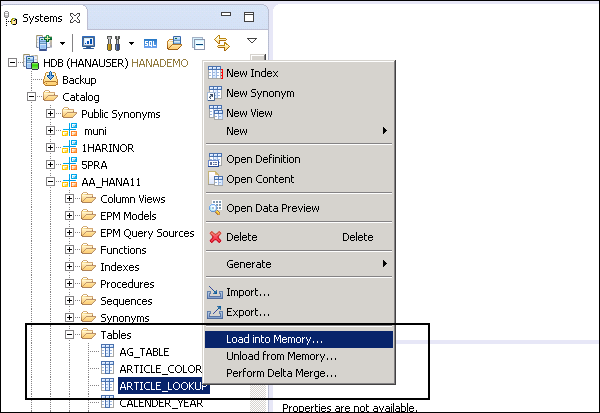
SQLコマンドを使用してテーブルをロードすることもできます。SQLコンソールを開き、次のステートメントを実行します-
LOAD <table_name>
UNLOAD <table_name>テーブルをロードすると、完全なデータとデルタストレージがSAPHANAシステムのメインメモリにロードされることに注意してください。
データ圧縮を実行するには、次のSQLコマンドを実行してデータ圧縮プロパティを確認します。
SELECT SCHEMA_NAME, TABLE_NAME, COLUMN_NAME, COMPRESSION_TYPE, LOADED from
PUBLIC.M_CS_COLUMNS where SCHEMA_NAME = '<your_schema>' and TABLE_NAME = '<your_table>'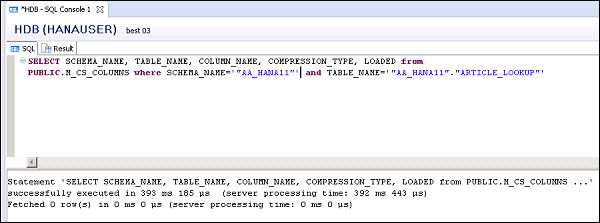
[結果]タブで出力を確認できます。
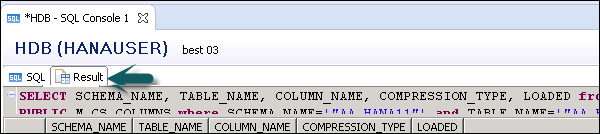
テーブルの圧縮率を確認するには、テーブル定義に移動します。ランタイム情報に移動します。
圧縮率を確認するには、[列]タブに移動します。圧縮率は、メインサイズの圧縮率[%]列で確認できます。
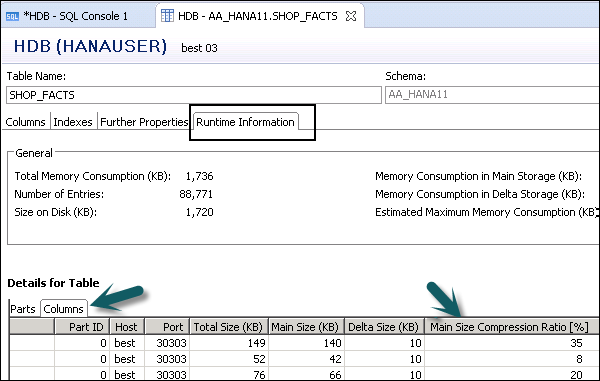
SAPHANAでテーブルを手動で圧縮する
次のSQLステートメントを実行して、SAPHANAシステムのテーブルを手動で圧縮することもできます。
UPDATE "table_name" WITH PARAMETERS ('OPTIMIZE_COMPRESSION' = 'YES')これにより、圧縮が必要か、既存の圧縮を最適化できるかが決定されます。このシナリオでは、HANAシステムは最適な圧縮アルゴリズムを使用します。
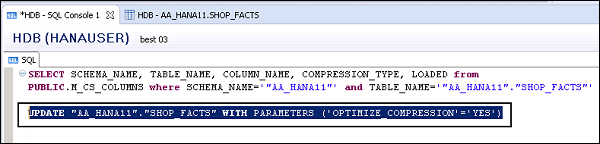
上記のSQLコマンドを実行しても、圧縮ステータスは同じままです。次のSQLステータスを使用して、データベースに圧縮の再評価を強制することもできます。
UPDATE "AA_HANA11"."SHOP_FACTS" WITH PARAMETERS ('OPTIMIZE_COMPRESSION' = 'FORCE')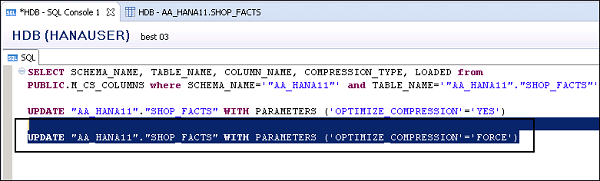
SAP Solution Managerを使用して、SAPHANAシステムをサポートすることもできます。2つのシステムを相互に通信させるには、SAPHANAシステムをSAPソリューションマネージャーのシステムランドスケープディレクトリ(SLD)に登録する必要があります。このディレクトリには、ランドスケープとソフトウェアコンポーネントのバージョンに関する情報が含まれています。SAPシステムは、SLDで登録するように構成できます。SLDは、システムランドスケープのすべてのインストール可能およびインストール済み要素に関する情報を管理します。
重要なチェック
SAP HANAシステムをSLDに登録するには、次の前提条件を満たしている必要があります-
SAP HANAシステムは、SAP HANA Database Lifecycle Manager(HDBLCM)とともにインストールする必要があります。
SIDの管理者アカウントでログインする必要があります
資格情報。 SAPHANAシステムが実行されています。
SLDでSAPHANAシステムの統合を実行するには、SAPHANAデータベースライフサイクルマネージャーGUIを開きます。SAP HANAデータベースライフサイクルマネージャーは、HANAコックピットまたはHANAスタジオ→プラットフォームライフサイクルマネージャーから開くことができます。
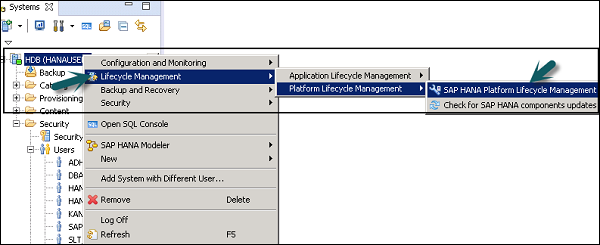
SAPHANAプラットフォームライフサイクル管理の下のシステムランドスケープレジストリ構成の構成に移動します。

システムランドスケープディレクトリに次の情報を入力します-
SLD Host Name −SLDシステムがインストールされているホストの名前。
SLD Port −SLDの標準HTTPアクセスポートを入力します。
SLD User Name−SLDシステムのユーザーを入力します。SLDシステムが実行されているホストにすでに存在しているユーザーである必要があります。
SLD Password −SLDシステムのパスワードを入力します。
Use HTTPS −ここでは、HTTPSを使用するかどうかについて言及できます。
[実行]ボタンをクリックして、[システムランドスケープディレクトリ]の下の構成を完了します。
次のコマンドを実行して、コマンドラインから上記の手順を実行することもできます。
./hdblcm --action=configure_sldコマンドラインを使用して、上記で指定したパラメータを入力します。選択する’y’ SLDで構成を完成させます。
SAP HANAライフサイクル管理には、HANAシステムに2つの機能が含まれています。更新を実行してSAP HANAプラットフォームをカスタマイズするためのプラットフォームライフサイクル管理と、SAPHANAシステムとトランスポートに基づいてアプリケーションを管理するためのアプリケーションライフサイクル管理です。
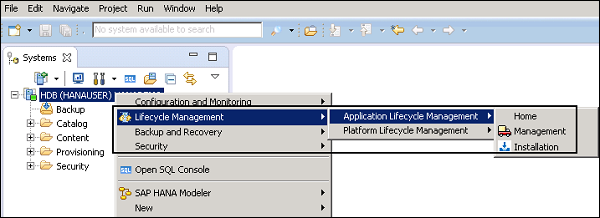
SAPHANA管理者─プラットフォームライフサイクル管理
SAP HANA Platform Lifecycle Managerを使用して、SAP HANAシステムのインストールと更新の実行、追加コンポーネントの構成、インストール後の構成、ホストの追加と削除、システム情報の表示、およびサービス間通信の構成を行うことができます。
以下は、SAP HANA Platform LifecycleManagerの主な機能です-
System Landscape Directory SLDに登録することにより、SAPHANAシステムを次のようなビジネスソリューションと統合できます。
SAPHANAランドスケープにホストを追加/削除することもできます。
次のスクリーンショットに示すように、コンポーネントを追加して構成したり、HANAシステムの名前を変更したり、単一のコンテナーシステムを複数のコンテナーシステムに変換したり、その逆を行ったりすることができます。
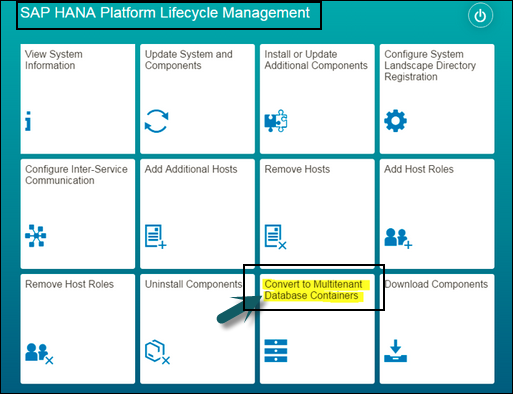
上のスクリーンショットでは、SAPHANAプラットフォームライフサイクル管理の下にさまざまなオプションが表示されています。
SAP HANAプラットフォームライフサイクル管理には、次の3つの方法でアクセスできます。
- Webユーザーインターフェイス
- グラフィカル・ユーザー・インターフェース
- コマンドライン
SAPHANA管理者─アプリケーションライフサイクル管理
SAP HANAアプリケーションライフサイクル管理を使用して、SAP HANAアプリケーション開発のライフサイクルのすべてのフェーズをサポートし、アプリケーションのトランスポートおよび更新管理を実行するためのアプリケーション構造を定義できます。
SAP HANA Application Lifecycle Managerは、アプリケーション開発のさまざまなフェーズをサポートします-
Model −パッケージ構造を定義し、パッケージ階層を定義し、アプリケーション開発のためにパッケージをデリバリーユニットに割り当てます。
Develop −パッケージでアプリケーション開発を実行し、変更を追跡します。
Transport −開発したアプリケーションを輸送します。これは、輸送製品または配送ユニットを使用して行うことができます。
Assemble −アドオン製品を組み立てるために、開発した製品と翻訳デリバリーユニットを組み立てます。
Install −SAPサポートポータルから製品とソフトウェアコンポーネントをインストールします。
SAP HANAアプリケーションライフサイクル管理(ALM)にアクセスする
SAP HANA ALMにアクセスするには、SAP HANAコックピットを開き、SAPHANAアプリケーションライフサイクル管理に移動します。
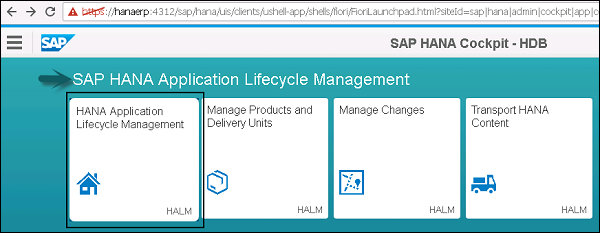
ここからHANAアプリケーションライフサイクル管理をクリックするか、Webブラウザを使用して直接開くことができます。
http://<WebServerHost>:80<SAPHANAinstance>/sap/hana/xs/lm
Example −私たちのシステムでは、HANAALMはリンクを使用してアクセスされます− https://hanaerp:4312/sap/hana/xs/lm/?page=HomeTab
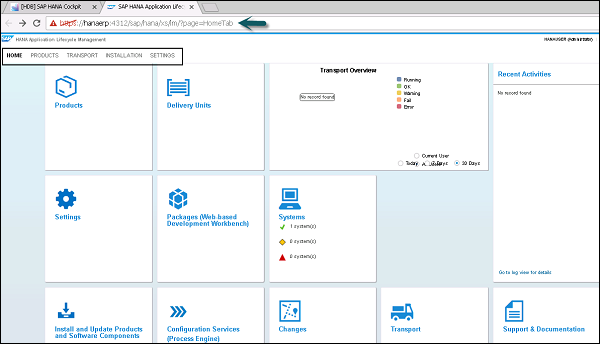
SAP HANAコックピットでは、SAPHANAアプリケーションライフサイクル管理およびSAPHANAアプリケーションのインストールグループと更新グループで使用可能なタイルを使用できます。これらのタイルは、要件に応じてカスタマイズできます。
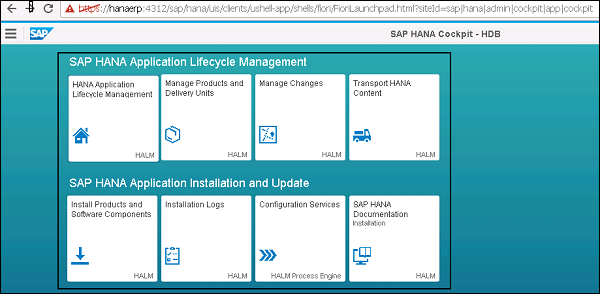
SAPHANAアプリケーションライフサイクル管理の役割
SAP HANAアプリケーションライフサイクル管理タスクを実行するには、アプリケーションライフサイクル管理の役割をユーザーに割り当てる必要があります。SAPHANAシステムでHALMタスクを実行するために使用できるさまざまなロールがあります。重要な役割のいくつかは次のとおりです。
sap.hana.xs.lm.roles::Administrator
このロールは、SAP HANAアプリケーションライフサイクル管理ですべての読み取りおよび書き込み操作を実行し、SAPHALM環境の他の用途にアクセス権限を付与するために必要です。
sap.hana.xs.lm.roles::Developer
このロールは、開発の観点から、変更を実行し、変更リストで作業し、オブジェクトを変更リストに追加するために必要です。
sap.hana.xs.lm.roles::ExecuteTransport
この役割は、特定のトランスポート操作を実行するために必要ですが、システムの登録やシステムの保守、新しいトランスポートルート、配信ユニット、またはリポジトリ内の新しいパッケージの定義はできません。
これらのロールは、SAPHANAコックピットを使用するかSAPHANAStudio→セキュリティタブでユーザーに割り当てることができます。
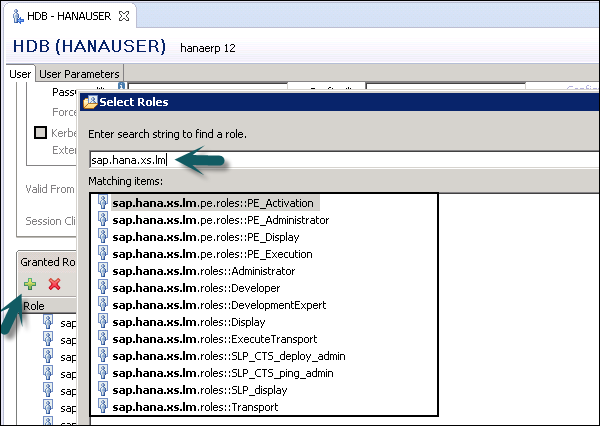
上のスクリーンショットでは、開発タスクとトランスポートタスクを実行するためにユーザーに割り当てることができるさまざまなSAPHANAアプリケーションライフサイクル管理の役割を確認できます。
重要な情報を保護し、データベースシステムにアクセスするには、SAPHANA環境にセキュリティを実装する必要があります。認証と承認の方法を適切に管理し、セキュリティポリシーを定期的に確認する必要があります。
また、ユーザーとロール、SAP HANAでの監査アクティビティ、HANAデータベースでのデータの暗号化、およびシステムでのクライアント証明書を管理する必要があります。
SAP HANAシステムには、慎重に実装する必要のある多くのセキュリティ設定があります。そうしないと、設定を誤ると、不正アクセスのリスクが発生する可能性があります。
SAPHANAコックピットとHANAStudioには、重要なセキュリティ設定を監視するためのさまざまなオプションが用意されています。
以下は、SAPHANAが提供するセキュリティ関連機能のリストです。
- ユーザーと役割の管理
- 認証とSSO
- Authorization
- ネットワークでのデータ通信の暗号化
- 永続層でのデータの暗号化
マルチテナントHANAデータベースの追加機能-
Database Isolation −オペレーティングシステムのメカニズムを通じて、テナント間の攻撃を防止する必要があります。
Configuration Change blacklist −テナントデータベース管理者が特定のシステムプロパティを変更できないようにする必要があります。
Restricted Features −ファイルシステム、ネットワーク、またはその他のリソースへの直接アクセスを提供する特定のデータベース機能を無効にする必要があります。
SAPHANAコックピットでセキュリティ設定を表示する
SAP HANAシステムのセキュリティ設定を表示するには、SAP HANAコックピットを開き、SAPHANAセキュリティ概要グループに移動します。
あなたは役割を持っている必要があります sap.hana.security.cockpit.roles::DisplaySecurityDashboard HANAコックピットのセキュリティ設定を表示するために割り当てられます。
各タイルのセキュリティのステータスは、SAPHANAセキュリティの概要で確認できます。タイルをクリックしてさらにドリルダウンすると、詳細が表示されます。
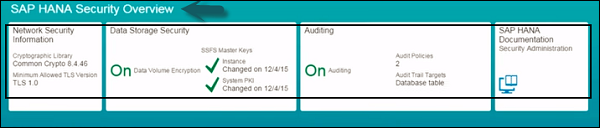
SAP HANAのユーザーとロールの管理構成は、HANAシステムのアーキテクチャによって異なります。SAP HANAがBIプラットフォームツールと統合され、レポートデータベースとして機能する場合、エンドユーザーとロールはアプリケーションサーバーで管理されます。
エンドユーザーがSAPHANAデータベースに直接接続する場合、エンドユーザーと管理者の両方に、HANAシステムのデータベースレイヤーでのユーザーとロールが必要です。
HANAデータベースを使用するすべてのユーザーには、必要な権限を持つデータベースユーザーが必要です。HANAシステムにアクセスするユーザーは、アクセス要件に応じて、テクニカルユーザーまたはエンドユーザーのいずれかになります。システムへのログオンが成功すると、必要な操作を実行するためのユーザーの権限が確認されます。その操作の実行は、ユーザーに付与されている特権によって異なります。これらの権限は、HANAセキュリティのロールを使用して付与できます。HANA Studioは、HANAデータベースシステムのユーザーとロールを管理するための強力なツールの1つです。
ユーザータイプ
ユーザータイプは、セキュリティポリシーと、ユーザープロファイルに割り当てられているさまざまな特権によって異なります。ユーザータイプは、テクニカルデータベースユーザーまたはエンドユーザーです。ユーザーは、目的を報告したり、データを操作したりするために、HANAシステムにアクセスする必要があります。
標準ユーザー
標準ユーザーとは、独自のスキーマでオブジェクトを作成し、システム情報モデルで読み取りアクセス権を持つことができるユーザーです。読み取りアクセスは、すべての標準ユーザーに割り当てられているPUBLICロールによって提供されます。
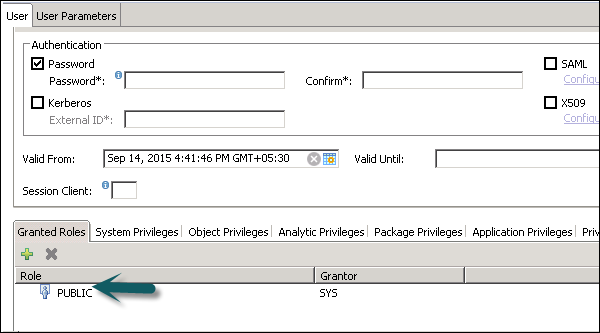
制限付きユーザー
制限付きユーザーとは、一部のアプリケーションでHANAシステムにアクセスし、HANAシステムに対するSQL権限を持たないユーザーです。これらのユーザーが作成されると、最初はアクセスできません。
制限付きユーザーと標準ユーザーを比較すると-
制限されたユーザーは、HANAデータベースまたは独自のスキーマにオブジェクトを作成できません。
標準ユーザーのようにプロファイルに追加された一般的なパブリックロールがないため、データベース内のデータを表示するためのアクセス権はありません。
HTTP / HTTPSを使用してのみHANAデータベースに接続できます。
HANAユーザー管理と役割管理
テクニカルデータベースユーザーは、データベースでの新しいオブジェクトの作成、他のユーザーへの特権の割り当て、パッケージ、アプリケーションなどの管理目的でのみ使用されます。
SAPHANAユーザー管理アクティビティ
ビジネスニーズとHANAシステムの構成に応じて、HANAスタジオなどのユーザー管理ツールを使用して実行できるさまざまなユーザーアクティビティがあります。
最も一般的な活動は次のとおりです。
- ユーザーを作成する
- ユーザーに役割を付与する
- 役割を定義および作成する
- ユーザーを削除する
- ユーザーパスワードをリセットする
- ログオン試行の失敗が多すぎた後、ユーザーを再アクティブ化する
- 必要に応じてユーザーを非アクティブ化する
HANAStudioでユーザーを作成する
HANA Studioでユーザーとロールを作成できるのは、システム権限ROLEADMINを持つデータベースユーザーのみです。HANA Studioでユーザーとロールを作成するには、HANA管理者コンソールに移動します。システムビューに[セキュリティ]タブが表示されます。
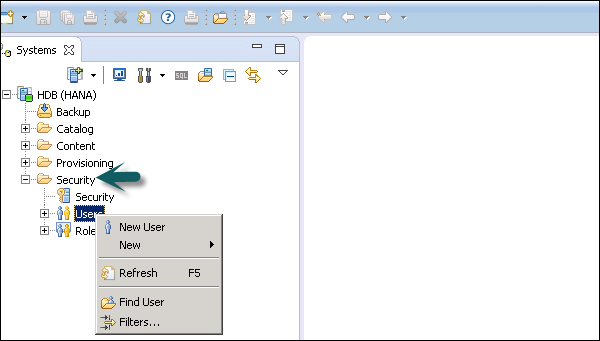
[セキュリティ]タブを展開すると、[ユーザーと役割]のオプションが表示されます。新しいユーザーを作成するには、ユーザーを右クリックして[新しいユーザー]に移動します。ユーザーとユーザーパラメータを定義する新しいウィンドウが開きます。
ユーザー名(委任)を入力し、[認証]フィールドにパスワードを入力します。新しいユーザーのパスワードを保存するときにパスワードが適用されます。制限付きユーザーを作成することもできます。
指定するロール名は、既存のユーザーまたはロールの名前と同じであってはなりません。パスワードルールには、パスワードの最小の長さと、パスワードの一部にする必要のある文字タイプ(下位、上位、数字、特殊文字)の定義が含まれています。
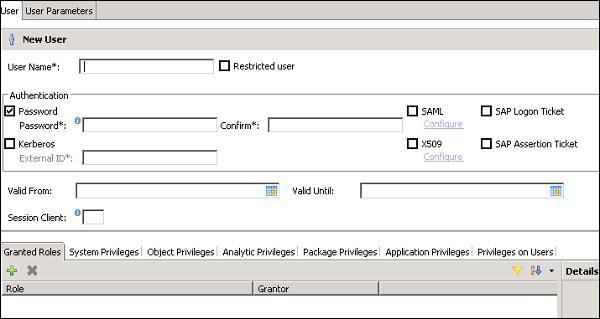
SAML、X509証明書、SAPログオンチケットなど、さまざまな認証方法を構成できます。データベース内のユーザーは、さまざまなメカニズムで認証できます。
パスワードを使用した内部認証メカニズム。
Kerberos、SAML、SAPログオンチケット、SAPアサーションチケット、X.509などの外部メカニズム。
ユーザーは、一度に複数のメカニズムで認証できます。ただし、Kerberosの1つのパスワードと1つのプリンシパル名のみが一度に有効になります。ユーザーがデータベースインスタンスに接続して操作できるようにするには、1つの認証メカニズムを指定する必要があります。
また、ユーザーの有効性を定義するオプションも提供します。日付を選択することで、有効期間を指定できます。有効性の指定は、オプションのユーザーパラメーターです。
デフォルトでSAPHANAデータベースとともに提供されるユーザーがいくつかあります:SYS、SYSTEM、_SYS_REPO、_SYS_STATISTICS。
これが完了したら、次はユーザープロファイルの権限を定義します。
ユーザープロファイルに対する特権の種類
ユーザープロファイルに追加できる特権にはさまざまな種類があります。
付与された役割
これは、組み込みのsap.hanaロールをユーザープロファイルに追加したり、[ロール]タブで作成されたカスタムロールを追加したりするために使用されます。カスタムロールを使用すると、アクセス要件に従ってロールを定義でき、これらのロールをユーザープロファイルに直接追加できます。これにより、さまざまなアクセスタイプで毎回オブジェクトを覚えてユーザープロファイルに追加する必要がなくなります。
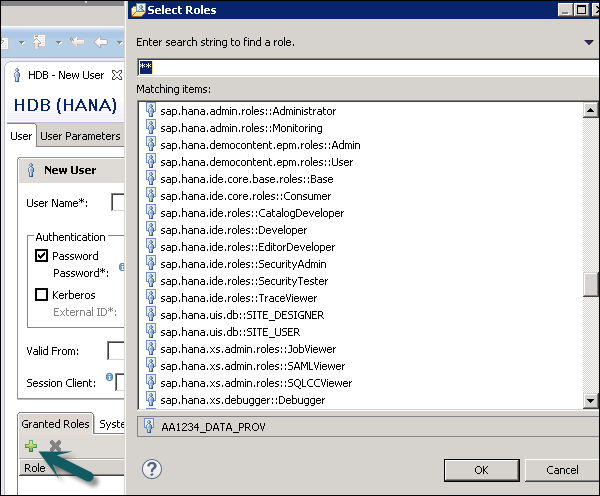
公的役割
これは一般的な役割であり、デフォルトですべてのデータベースユーザーに割り当てられます。このロールには、システムビューへの読み取り専用アクセスと、一部のプロシージャの実行権限が含まれています。これらの役割を取り消すことはできません。

モデリング
SAPHANAスタジオで情報モデラーを使用するために必要なすべての権限が含まれています。
システム権限
ユーザープロファイルに追加できるシステム権限にはさまざまな種類があります。システム権限をユーザープロファイルに追加するには、(+)記号をクリックします。
システム権限は、バックアップ/復元、ユーザー管理、インスタンスの開始と停止などに使用されます。
コンテンツ管理者
これには、MODELINGロールと同様の特権が含まれていますが、このロールが他のユーザーにこれらの特権を付与できることに加えて。また、インポートされたオブジェクトを操作するためのリポジトリ権限も含まれています。
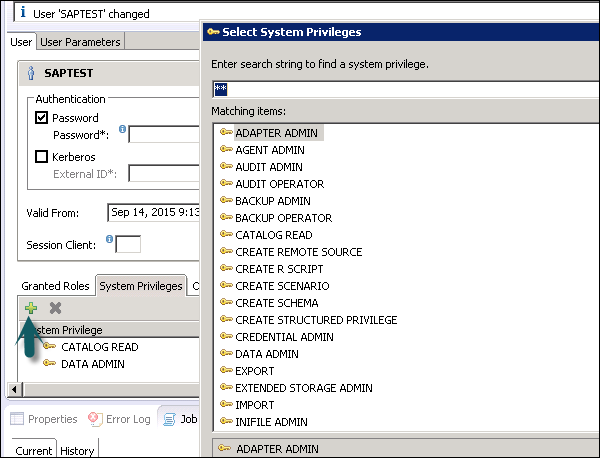
データ管理者
これは、オブジェクトからユーザープロファイルにデータを追加するために必要な別のタイプの特権です。
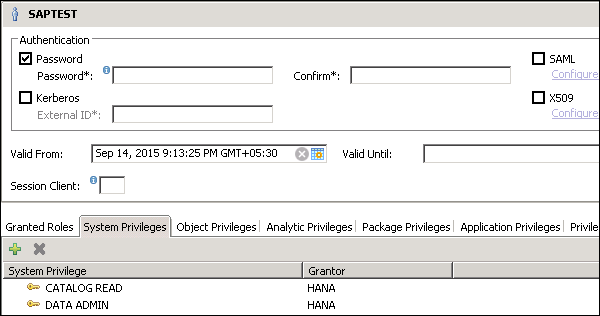
以下は、サポートされている一般的なシステム権限です。
ATTACH DEBUGGER−別のユーザーによって呼び出されたプロシージャコールのデバッグを許可します。さらに、対応するプロシージャのDEBUG特権が必要です。
AUDIT ADMIN−次の監査関連コマンドの実行を制御します:CREATE AUDIT POLICY、DROP AUDIT POLICY、ALTER AUDIT POLICY、および監査構成の変更。AUDIT_LOGシステムビューへのアクセスも許可します。
AUDIT OPERATOR−次のコマンドの実行を許可します:ALTER SYSTEM CLEARAUDITLOG。AUDIT_LOGシステムビューへのアクセスも許可します。
BACKUP ADMIN −バックアップおよびリカバリ手順を定義および開始するためのBACKUPおよびRECOVERYコマンドを許可します。
BACKUP OPERATOR −BACKUPコマンドがバックアッププロセスを開始することを許可します。
CATALOG READ−すべてのシステムビューへのフィルタリングされていない読み取り専用アクセスをユーザーに許可します。通常、これらのビューのコンテンツは、アクセスするユーザーの権限に基づいてフィルタリングされます。
CREATE SCHEMA− CREATESCHEMAコマンドを使用してデータベーススキーマの作成を許可します。デフォルトでは、各ユーザーは1つのスキーマを所有します。この権限により、ユーザーは追加のスキーマを作成できます。
CREATE STRUCTURED PRIVILEGE−構造化特権(分析特権)の作成を許可します。分析特権の所有者のみが、他のユーザーまたはロールにその特権をさらに付与または取り消すことができます。
CREDENTIAL ADMIN −資格情報コマンドCREATE / ALTER / DROPCREDENTIALを許可します。
DATA ADMIN−システムビューのすべてのデータの読み取りを許可します。また、SAP HANAデータベース内の任意のデータ定義言語(DDL)コマンドの実行を可能にします。この権限を持つユーザーは、アクセス権限を持たないデータ格納テーブルを選択または変更することはできませんが、テーブルを削除したり、テーブル定義を変更したりすることはできます。
DATABASE ADMIN − CREATE、DROP、ALTER、RENAME、BACKUP、RECOVERYなど、マルチデータベース内のデータベースに関連するすべてのコマンドを許可します。
EXPORT− EXPORT TABLEコマンドを使用して、データベースでのエクスポートアクティビティを許可します。この特権に加えて、ユーザーはエクスポートされるソーステーブルに対するSELECT特権を必要とすることに注意してください。
IMPORT− IMPORTコマンドを使用して、データベースでのインポートアクティビティを承認します。この特権に加えて、ユーザーはインポートするターゲットテーブルに対するINSERT特権を必要とすることに注意してください。
INIFILE ADMIN −システム設定の変更を許可します。
LICENSE ADMIN − SET SYSTEMLICENSEコマンドに新しいライセンスのインストールを許可します。
LOG ADMIN − ALTER SYSTEM LOGGING [ON | OFF]コマンドを許可して、ログフラッシュメカニズムを有効または無効にします。
MONITOR ADMIN −EVENTのALTERSYSTEMコマンドを許可します。
OPTIMIZER ADMIN −クエリオプティマイザの動作に影響を与えるSQL PLANCACHEおよびALTERSYSTEM UPDATESTATISTICSコマンドに関するALTERSYSTEMコマンドを許可します。
RESOURCE ADMIN−システムリソースに関するコマンドを承認します。たとえば、ALTER SYSTEM RECLAIMDATAVOLUMEおよびALTERSYSTEM RESET MONITORINGVIEWです。また、管理コンソールで使用できるコマンドの多くを承認します。
ROLE ADMIN− CREATEROLEおよびDROPROLEコマンドを使用して、ロールの作成と削除を許可します。また、GRANTコマンドとREVOKEコマンドを使用してロールの付与と取り消しを許可します。
アクティブ化されたロール、つまり作成者が事前定義されたユーザー_SYS_REPOであるロールは、他のロールまたはユーザーに付与したり、直接ドロップしたりすることはできません。ROLEADMIN特権を持つユーザーもそうすることができません。アクティブ化されたオブジェクトに関するドキュメントを確認してください。
SAVEPOINT ADMIN − ALTER SYSTEM SAVEPOINTコマンドを使用して、セーブポイントプロセスの実行を許可します。
SAP HANAデータベースのコンポーネントは、新しいシステム権限を作成できます。これらの特権は、システム特権の最初の識別子としてcomponent-nameを使用し、2番目の識別子としてcomponentprivilege-nameを使用します。
オブジェクト/ SQL権限
オブジェクト特権は、SQL特権とも呼ばれます。これらの権限は、テーブル、ビュー、スキーマの選択、挿入、更新、削除などのオブジェクトへのアクセスを許可するために使用されます。
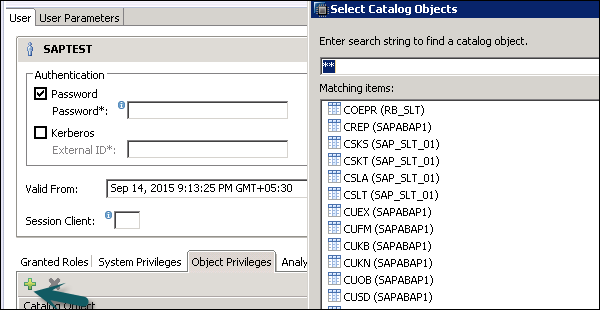
オブジェクト権限の種類は次のとおりです-
実行時にのみ存在するデータベースオブジェクトに対するオブジェクト特権。
計算ビューなど、リポジトリで作成されたアクティブ化されたオブジェクトに対するオブジェクト権限。
リポジトリで作成されたアクティブ化されたオブジェクトを含むスキーマに対するオブジェクト権限。
オブジェクト/ SQL特権は、データベースオブジェクトに対するすべてのDDLおよびDML特権のコレクションです。
以下は、一般的にサポートされているオブジェクト権限です。
HANAデータベースには複数のデータベースオブジェクトがあるため、すべての特権がすべての種類のデータベースオブジェクトに適用できるわけではありません。
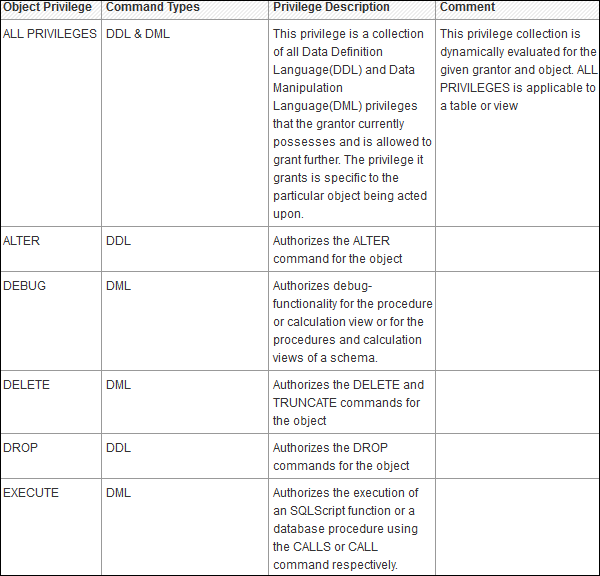
オブジェクト特権とデータベースオブジェクトへの適用性。
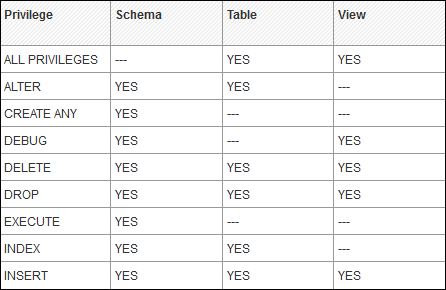
ユーザープロファイルの分析権限
同じビューのデータに、そのデータに関連する要件がない他のユーザーがアクセスできないようにする必要がある場合があります。
分析権限は、オブジェクトレベルでHANA情報ビューへのアクセスを制限するために使用されます。分析権限で行および列レベルのセキュリティを適用できます。
分析特権は次の目的で使用されます-
- 特定の値の範囲に対する行および列レベルのセキュリティの割り当て
- ビューをモデル化するための行および列レベルのセキュリティの割り当て
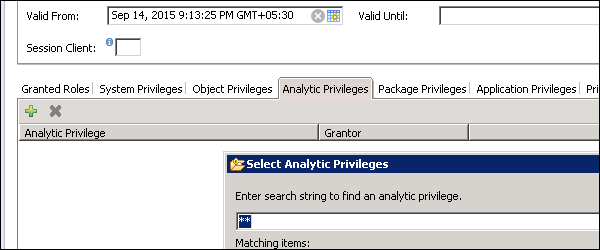
パッケージ特権
SAP HANAリポジトリでは、特定のユーザーまたはロールのパッケージ認証を設定できます。パッケージ権限は、データモデル(分析ビューまたは計算ビュー)またはリポジトリオブジェクトへのアクセスを許可するために使用されます。リポジトリパッケージに割り当てられているすべての権限は、すべてのサブパッケージにも割り当てられています。割り当てられたユーザー認証を他のユーザーに渡すことができるかどうかについても言及できます。
パッケージ権限をユーザープロファイルに追加する手順-
Step 1− HANAスタジオの[ユーザー作成]の下の[パッケージ特権]タブをクリック→(+)記号を選択して、1つ以上のパッケージを追加します。Ctrlキーを使用して、複数のパッケージを選択します。
Step 2 − [リポジトリパッケージの選択]ダイアログで、パッケージ名の全部または一部を使用して、アクセスを許可するリポジトリパッケージを見つけます。
Step 3 −アクセスを許可する1つ以上のリポジトリパッケージを選択すると、選択したパッケージが[パッケージ権限]タブに表示されます。
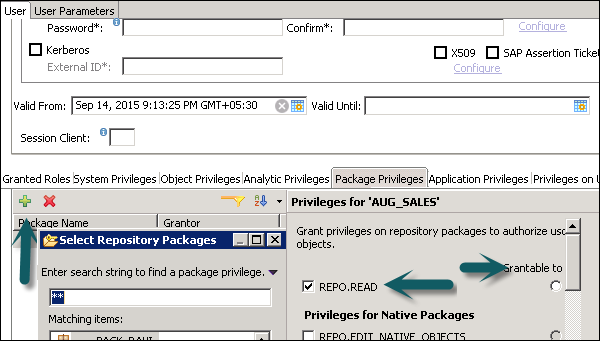
次の付与権限は、ユーザーがオブジェクトを変更することを許可するためにリポジトリパッケージで使用されます-
REPO.READ −選択したパッケージおよびデザイン時オブジェクト(ネイティブおよびインポートの両方)への読み取りアクセス
REPO.EDIT_NATIVE_OBJECTS −パッケージ内のオブジェクトを変更する権限
Grantable to Others
これに「はい」を選択すると、割り当てられたユーザー認証を他のユーザーに渡すことができます。
アプリケーション特権
HANAXSアプリケーションへのアクセス許可を定義するために使用されるユーザープロファイルのアプリケーション特権。これは、個々のユーザーまたはユーザーのグループに割り当てることができます。アプリケーション特権を使用して、データベース管理者に高度な機能を提供したり、通常のユーザーに読み取り専用アクセスを提供したりするなど、同じアプリケーションにさまざまなレベルのアクセスを提供することもできます。
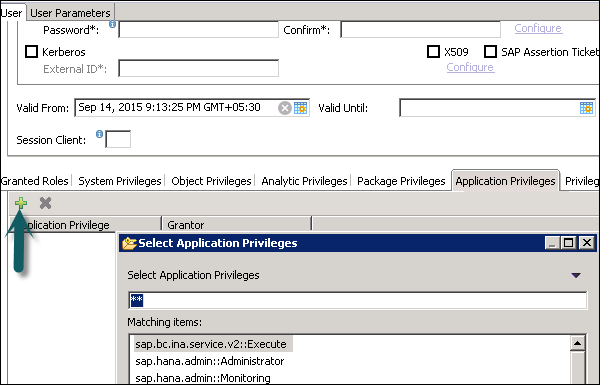
ユーザープロファイルでアプリケーション固有の特権を定義したり、ユーザーのグループを追加したりするには、次の特権を使用する必要があります-
- アプリケーション特権ファイル(.xsprivileges)
- アプリケーションアクセスファイル(.xsaccess)
- ロール定義ファイル(<RoleName> .hdbrole)
HANAデータベースにアクセスできるすべてのSAPHANAユーザーは、さまざまな認証方法で検証されます。SAP HANAシステムはさまざまなタイプの認証方法をサポートしており、これらのログイン方法はすべてプロファイルの作成時に構成されます。
以下は、SAPHANAでサポートされている認証方法のリストです。
- ユーザー名パスワード
- Kerberos
- SAML 2.0
- SAPログオンチケット
- X.509
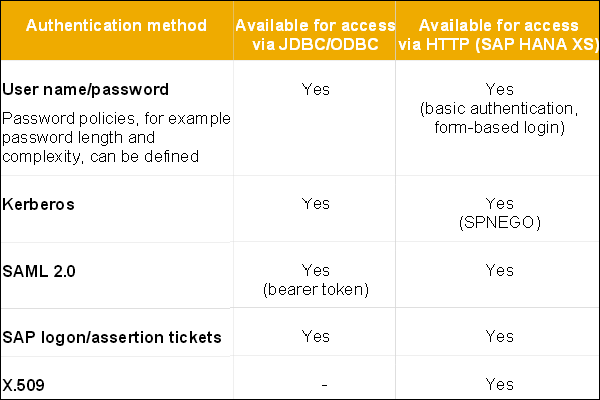
ユーザー名パスワード
この方法では、HANAユーザーがデータベースにログインするためにユーザー名とパスワードを入力する必要があります。このユーザープロファイルは、HANAStudio→[セキュリティ]タブの[ユーザー管理]で作成されます。
パスワードは、パスワードポリシーに従う必要があります。例-パスワードの長さ、複雑さ、小文字と大文字など。組織のセキュリティ基準に従ってパスワードポリシーを変更できます。
Note −パスワードポリシーを無効にすることはできません。

Kerberos
外部認証方法を使用してHANAデータベースシステムに接続するすべてのユーザーには、データベースユーザーも必要です。外部ログインを内部データベースユーザーにマップする必要があります。
この方法により、ユーザーは、ネットワーク経由でJDBC / ODBCドライバーを使用するか、SAP Business Objectsのフロントエンドアプリケーションを使用して、HANAシステムを直接認証できます。
また、HANAXSエンジンを使用したHANA拡張サービスでのHTTPアクセスも許可します。Kerberos認証にSPENGOメカニズムを使用します。
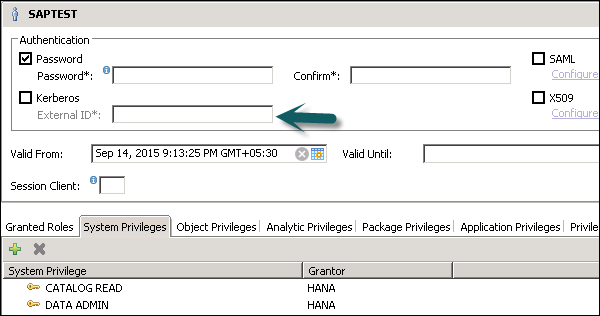
SAML
SAMLはSecurityAssertion Markup Languageの略で、ODBC / JDBCクライアントから直接HANAシステムにアクセスするユーザーを認証するために使用できます。また、HANAXSエンジンを介してHTTP経由でアクセスするHANAシステムのユーザーを認証するためにも使用できます。
SAMLは認証目的でのみ使用され、承認には使用されません。
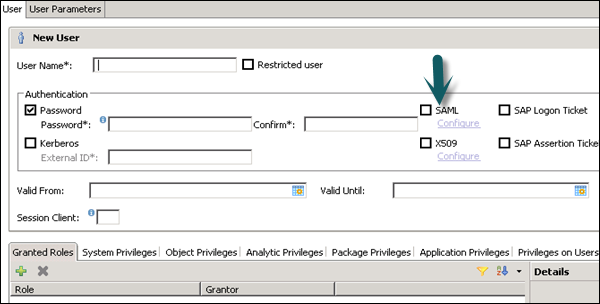
SAPログオンおよびアサーションチケット
SAPログオン/アサーションチケットを使用して、HANAシステムのユーザーを認証できます。これらのチケットは、SAPポータルなどのチケットを発行するように構成されたSAPシステムにログインするときにユーザーに発行されます。SAPログオンチケットで指定されたユーザーは、マッピングユーザーをサポートしないため、HANAシステムで作成する必要があります。 。
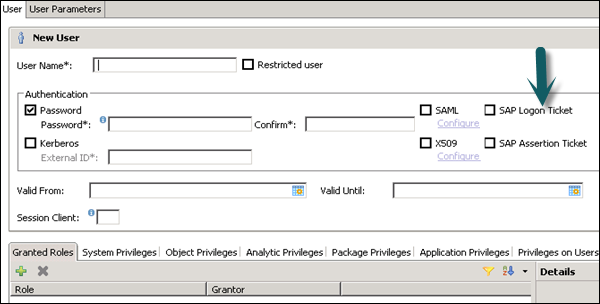
X.509クライアント証明書
X.509証明書を使用して、HANAXSエンジンからのHTTPアクセス要求を介してHANAシステムにログインすることもできます。ユーザーは、HANAXSシステムに保存されている信頼できる認証局から署名された証明書によって認証されます。
ユーザーマッピングはサポートされていないため、信頼できる証明書のユーザーはHANAシステムに存在する必要があります。
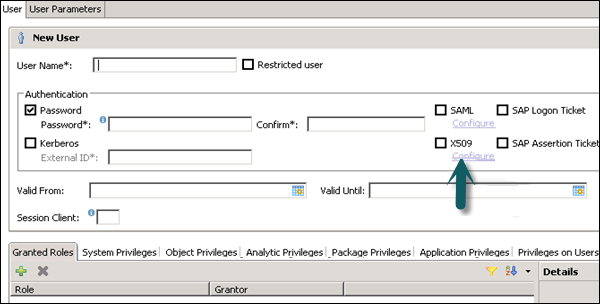
HANAシステムでのシングルサインオン
シングルサインオンはHANAシステムで構成できます。これにより、ユーザーはクライアントでの初期認証からHANAシステムにログインできます。さまざまな認証方法とSSOを使用してクライアントアプリケーションにユーザーがログインすると、ユーザーはHANAシステムに直接アクセスできます。
SSOは、次の構成方法を使用して構成できます。
- SAML
- Kerberos
- HANAXSエンジンからのHTTPアクセス用のX.509クライアント証明書
- SAPログオン/アサーションチケット
SAP HANAコックピットを使用して、ユーザーおよびロールの管理タスクを実行することもできます。
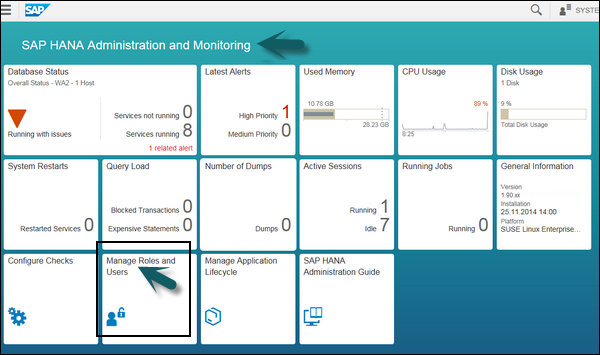
SAP HANA監査ポリシーは、監査対象のアクションと、監査に関連するためにアクションを実行する必要がある条件を指定します。監査ポリシーは、HANAシステムで実行されたアクティビティと、それらのアクティビティを誰がいつ実行したかを定義します。
SAP HANAデータベース監査機能を使用すると、HANAシステムで実行されたアクションを監視できます。SAP HANA監査ポリシーを使用するには、HANAシステムでアクティブ化する必要があります。アクションが実行されると、ポリシーは監査イベントをトリガーして監査証跡を書き込みます。監査証跡の監査エントリを削除することもできます。
複数のデータベースがある分散環境では、個々のシステムごとに監査ポリシーを有効にできます。システムデータベースの場合、監査ポリシーはnameserver.iniファイルで定義され、テナントデータベースの場合はglobal.iniファイルで定義されます。
SAPHANAコックピットでの監査
SAP HANAコックピットを使用して、SAPHANAシステムで監査ポリシーを構成およびアクティブ化できます。SAP HANAコックピットには、監査アクティビティに使用できる監査アプリがあります。
HANAシステムで監査を実行するために必要な役割- sap.hana.security.cockpit.roles::MaintainAuditPolicy
SAP HANAコックピットでは、次のスクリーンショットのように、監査タイルがSAPHANAセキュリティの概要で利用できます。

監査アプリを開いたら、[構成]タブに移動し、下部から[編集]ボタンを選択します。
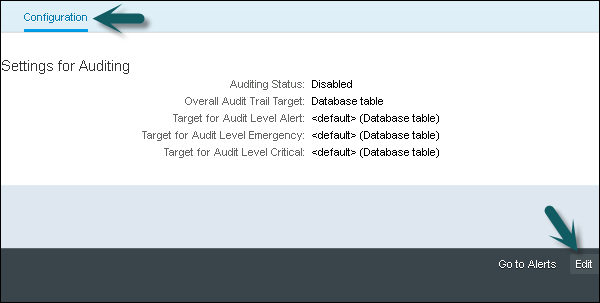
次に、[監査ステータス]を[有効]に選択します。複数の監査証跡ターゲットを構成する必要があります。1つはシステム(全体的な監査証跡ターゲット)用で、オプションで1つ以上の監査済みアクションの重大度(対応する監査エントリの監査レベル)用です。
監査レベルに特定のターゲットを構成しない場合、監査エントリはシステムに構成された監査証跡ターゲットに書き込まれます。
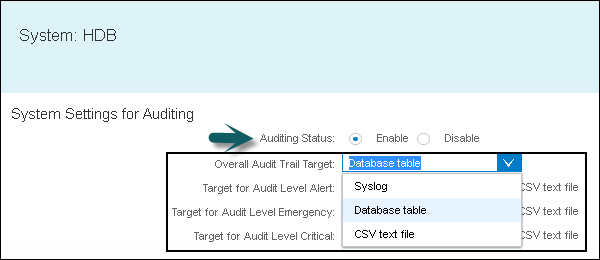
デフォルトでは、データベーステーブルがデフォルトの監査証跡ターゲットです。監査証跡ターゲットのSyslog、CSVテキストファイルを選択することもできます。
監査ポリシーを作成する
監査ポリシーを定義して、監査のアクションを監視できます。アクションが実行されると、ポリシーがトリガーされ、監査イベントが監査証跡に書き込まれます。HANAシステムの監査アプリを使用して監査ポリシーを作成できます。
Step 1 −監査ポリシーを作成するには、[監査ポリシー]タブに移動します。
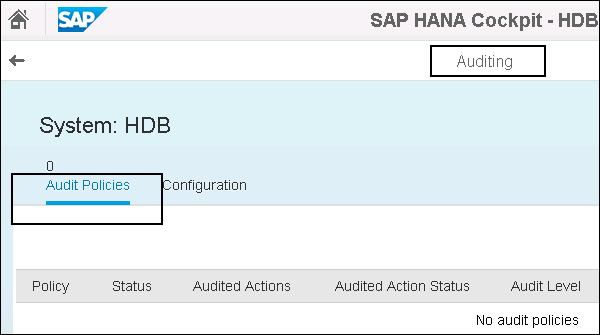
Step 2−右側にある[監査ポリシー]ボタンを作成します。[監査ポリシーの作成]ボタンをクリックして、ポリシー名を入力します。
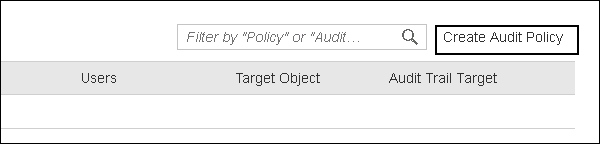
Step 3−監査ポリシーのステータスを選択します。[有効/無効]オプションを選択できます。
Step 4 −アクションステータスを選択します。
SUCCESSFUL −アクションは、SQLステートメントが正常に実行された場合にのみ監査されます。
UNSUCCESSFUL −アクションは、SQLステートメントの実行に失敗した場合にのみ監査されます。
ALL − SQLステートメントの実行が成功した場合と失敗した場合の両方で、アクションが監査されます。
Step 5−監査レベルを選択します。監査レベルは、ポリシーのアクションが発生したときに監査証跡に書き込まれる監査エントリの重大度を指定します。
Step 6−監査証跡ターゲットを選択します。このポリシーによってトリガーされた監査エントリは、指定された監査証跡ターゲットに書き込まれます。
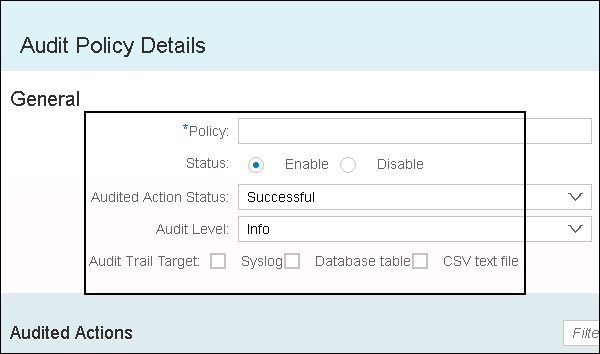
Step 7 − [追加]ボタンをクリックし、関連するアクションを選択して、監査するアクションを入力します。
次のスクリーンショットに示すように、[アクションの追加]ボタンを使用して選択できるさまざまなアクションがあります。

[アクションの追加]で、[追加]ボタンをクリックし、関連するオブジェクトを選択して、監査対象のオブジェクトを入力する必要があります。監査するアクションを選択することもできます。例:SELECT、INSERT、UPDATE、DELETE、およびEXECUTE。[保存]ボタンをクリックして、ポリシーを保存できます。
HANAコックピットで監査の詳細を確認する
SAP HANAコックピットでは、すべての監査ポリシーの監査の詳細を確認できます。SAP HANAコックピットの監査アプリを開いたら、[監査ポリシー]タブに移動します。あなたは以下の詳細を見つけるでしょう。
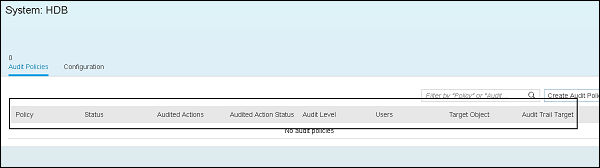
Note− SAP HANAStudioでも監査ポリシーを管理できます。SAPHANAチュートリアルを確認してください-
https://www.tutorialspoint.com/sap_hana/sap_hana_auditing.htm
SAP HANAのバックアップとリカバリは、データベースに障害が発生した場合にHANAシステムのバックアップとシステムのリカバリを実行するために使用されます。
バックアップの詳細を表示するには、HANAコックピットのSAPHANAバックアップアプリに移動します。メイン画面で最後のバックアップステータスを確認でき、カスタマイズできます。
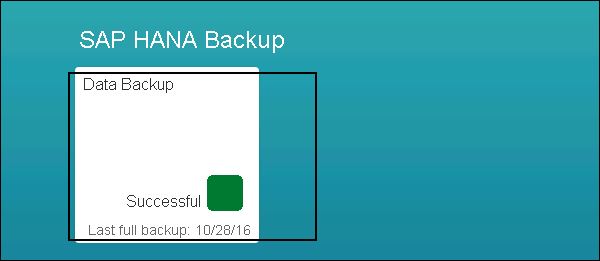
データバックアップアプリを開くと、データバックアップに関連するさまざまなオプションが表示されます。新しいバックアップを作成することも、スケジュールを追加することもできます。
また、[バックアップカタログの詳細]で、最後のバックアップステータス、時間、期間、サイズ、および宛先タイプの詳細を確認できます。
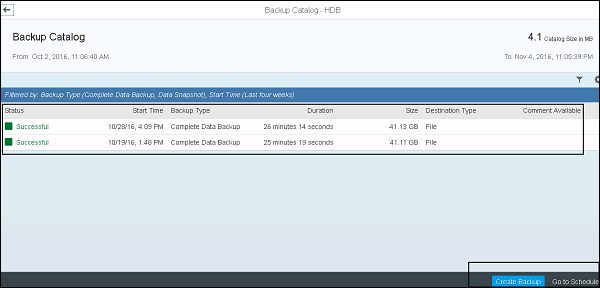
HANAStudioを使用してSAPHANAバックアップを実行することもできます。システムビューでバックアップフォルダに移動します。
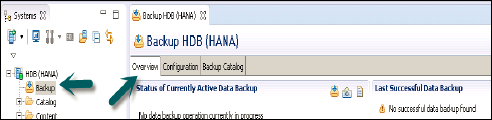
[概要]タブ
このタブは、現在実行中のデータバックアップと最後に成功したデータバックアップのステータスを指定します。
[今すぐバックアップ]オプションを使用して、データバックアップウィザードを実行できます。
[構成]タブ
このタブでは、バックアップ間隔設定、ファイルベースのデータバックアップ設定、およびログベースのデータバックアップ設定を指定します。
バックアップ間隔の設定
Backint設定は、バッキングエージェントの構成でデータとログのバックアップにサードパーティツールを使用するオプションを提供します。
Backintエージェントのパラメータファイルを指定して、サードパーティのバックアップツールへの接続を構成します。
ファイルおよびログベースのデータバックアップ設定
ファイルベースのデータバックアップ設定は、HANAシステムでデータバックアップを保存するフォルダーを指定します。バックアップフォルダを変更できます。
データバックアップファイルのサイズを制限することもできます。システムデータのバックアップがこの設定されたファイルサイズを超えると、複数のファイルに分割されます。
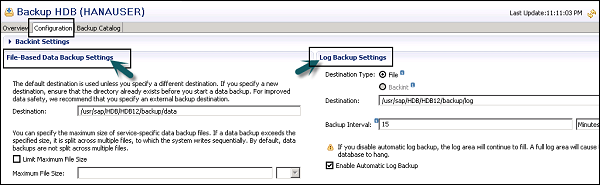
ログバックアップ設定は、外部サーバーにログバックアップを保存する宛先フォルダーを指定します。ログバックアップの宛先タイプを選択できます。
File −バックアップを保存するのに十分なスペースをシステムに確保します。
Backint −ファイルシステムには特別な名前付きパイプが存在しますが、ディスクスペースは必要ありません。
ドロップダウンからバックアップ間隔を選択できます。これは、新しいログバックアップが書き込まれるまでに経過できる最長の時間を示します。
Backup Interval −秒、分、または時間の場合があります。
Enable Automatic log backup option−このオプションをオンにすると、ログ領域を空に保つのに役立ちます。このオプションを無効にすると、ログ領域がいっぱいになり、データベースがハングします。
Open Backup Wizard −システムのバックアップを実行します。
バックアップウィザードは、バックアップ設定を指定するために使用されます。バックアップの種類、宛先の種類、バックアップの宛先フォルダ、バックアッププレフィックス、バックアップのサイズなどを指定します。
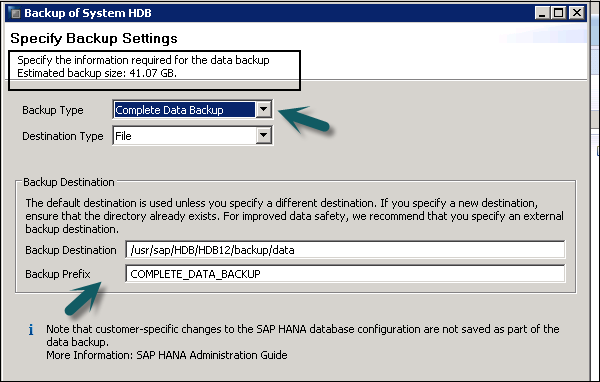
[次へ]→[バックアップ設定の確認]→[完了]をクリックします。システムバックアップを実行し、各サーバーの完全バックアップの時間を表示します。
SAP HANAデータベースをリカバリするには、データベースをシャットダウンする必要があります。したがって、リカバリ中、エンドユーザーまたはSAPアプリケーションはデータベースにアクセスできません。
次の状況では、SAPHANAデータベースのリカバリが必要です-
データ領域のディスクが使用できないか、ログ領域のディスクが使用できません。
論理エラーの結果として、データベースは特定の時点でその状態にリセットする必要があります。
データベースのコピーを作成します。
HANAシステムを回復する方法は?
HANAシステム→右クリック→戻るとリカバリ→システムのリカバリを選択します。

HANAシステムでのリカバリの種類
Most Recent State−データベースを現在の時刻にできるだけ近い時刻に回復するために使用されます。このリカバリでは、最後のデータバックアップ以降にデータバックアップとログバックアップが使用可能である必要があり、上記のタイプのリカバリを実行するにはログ領域が必要です。
Point in Time−データベースを特定の時点に回復するために使用されます。上記のタイプのリカバリを実行するには、最後のデータバックアップとログ領域が必要であるため、このリカバリでは、データバックアップとログバックアップが使用可能である必要があります。
Specific Data Backup−指定されたデータバックアップにデータベースを回復するために使用されます。上記のタイプのリカバリオプションには、特定のデータバックアップが必要です。
Specific Log Position −このリカバリタイプは、以前のリカバリが失敗した例外的な場合に使用できる高度なオプションです。
SAP HANAシステムには、HANA XS ServiceClassicモデルとAdvanceモデルのアプリケーション開発を管理するために使用できる多くのツールがあります。XSサービスモデルに管理およびサポートサービスを提供することも、SAPHANAシステムで開発を実行することもできます。
HANA XSアプリケーションサービスには、SAP HANA XS管理コックピットで利用できるツールが含まれています。または、SAP HANA Studioを使用して、HANAXSサービスでアプリケーション開発を維持することもできます。
以下は、XSアプリケーションサービスを管理するためにSAPHANAシステムの下に存在するさまざまな役割です。
HTTPDestAdministrator
HTTP宛先構成の詳細へのフルアクセス(表示および編集)。
HTTPDestViewer
アウトバウンド接続の接続詳細を指定するために使用されるHTTP宛先構成への読み取り専用アクセス。たとえば、SAP HANAXSに含まれているサーバー側のJavaScript接続APIを使用します。
RuntimeConfAdministrator
SAP HANAXSアプリケーションセキュリティおよび関連するユーザー認証プロバイダーの構成設定へのフルアクセス。
RuntimeConfViewer
SAP HANAXSアプリケーションセキュリティおよび関連するユーザー認証プロバイダーの構成設定への読み取り専用アクセス。たとえば、SAMLまたはX509。
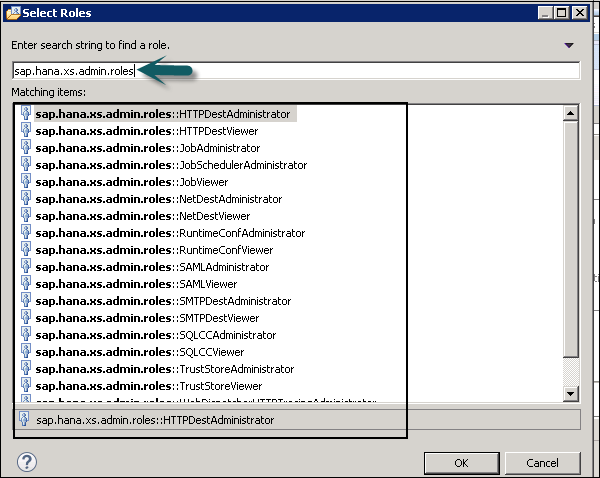
上のスクリーンショットに示すように、HANAXSアプリケーションサービスを管理するためにSAPHANAシステムに存在するさまざまな役割があります。
SAPHANAコックピットでのXSサービスツール
SAP HANAコックピットには、HANAXSサービスの保守に使用できるさまざまなツールがあります。これらは、アプリケーション開発プロセスと環境の基本的な管理関連要素を構成および保守できるWebベースのツールです。
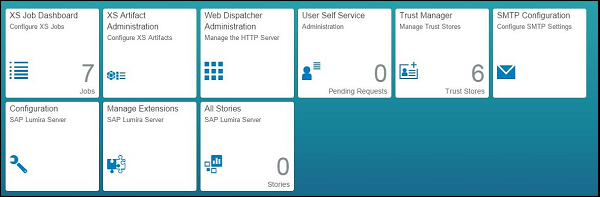
XSアーティファクト管理
これは、個々のアプリケーションまたは完全なアプリケーション階層のランタイム構成を維持するために使用されます。
XSジョブダッシュボード
これは、XSジョブ構文を使用して定義されたSAP HANAXSジョブスケジュールを監視および維持するために使用されます。
トラストマネージャー
これは、SAP HANAXSアプリケーションによって使用されるサーバー間の信頼関係を確立するために使用される証明書を維持するために使用されます。
SMTP構成
このタイルは、SAP HANAXSサーバーで実行されているすべてのアプリケーションで使用できるSMTPサーバーの詳細を定義するために使用されます。
ユーザーセルフサービスツール
このタイルは、セルフサービス要求を維持し、ユーザーによるセルフサービスツールの管理を可能にするツールのセットを提供します。
HANAStudioでSAPHANA XS Engineの構成パラメーターを表示する方法は?
HANAStudioでHANAXS Engineの構成の詳細を表示するには、システムビューペインでHANAシステムをダブルクリックします。[構成]タブに移動します。
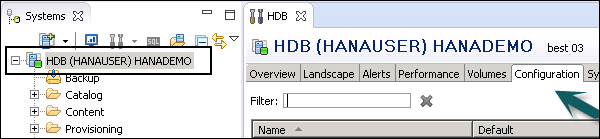
[構成]タブの下のxsengine.iniファイルに移動し、フォルダーを展開します。次のスクリーンショットに示すように、さまざまな構成パラメーターを表示できます。
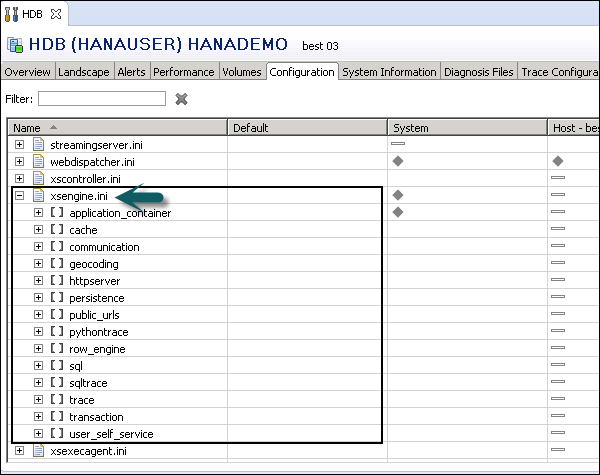
Application_container
これには、XSEngineによって信頼されているすべてのアプリケーションのリストが含まれています。
コミュニケーション
これには、アプリケーション関連の接続要求と構成が含まれます。
Customer_usage
これは、HANAアプリケーションサービスの顧客固有の使用法の詳細を定義します。
デバッガ
これは、デバッガー設定を管理するために使用されます。
Httpserver
これにより、SAP HANA XSWebサーバーの詳細が提供されます。xsengine.iniの他のオプションは、SAP HANAXSアプリケーションサービス構成を定義するために使用されます。
SAP HANAレプリケーションを使用すると、ソースシステムからSAPHANAデータベースにデータを移行できます。既存のSAPシステムからHANAにデータを移動する簡単な方法は、さまざまなデータ複製技術を使用することです。
システムレプリケーションは、コマンドラインまたはHANAスタジオを使用してコンソールでセットアップできます。プライマリECCまたはトランザクションシステムは、このプロセスの間オンラインのままでいられます。HANAシステムのデータ複製方法には3つのタイプがあります-
- SAPLTレプリケーション方式
- ETLツールSAPBusiness Object Data Service(BODS)メソッド
- 直接抽出接続方式(DXC)
SAPLTレプリケーション方式
SAPランドスケープトランスフォーメーション(SLT)レプリケーションは、HANAシステムのトリガーベースのデータレプリケーション方法です。これは、SAPおよび非SAPソースからのリアルタイムデータまたはスケジュールベースのレプリケーションをレプリケートするための完璧なソリューションです。SAP LT Replicationサーバーがあり、すべてのトリガー要求を処理します。レプリケーションサーバーは、スタンドアロンサーバーとしてインストールすることも、SAP NW7.02以降を搭載した任意のSAPシステムで実行することもできます。
HANA DBとECCトランザクションシステムの間には信頼できるRFC接続があり、HANAシステム環境でトリガーベースのデータレプリケーションを可能にします。
ETL SAP DataServicesレプリケーション
SAP HANA ETLベースのレプリケーションは、SAP Data Servicesを使用して、SAPまたは非SAPソースシステムからターゲットHANAデータベースにデータを移行します。BODSシステムは、ソースシステムからターゲットシステムにデータを抽出、変換、およびロードするために使用されるETLツールです。
これにより、アプリケーション層でビジネスデータを読み取ることができます。Data Servicesでデータフローを定義し、レプリケーションジョブをスケジュールし、Data ServicesDesignerのデータストアでソースシステムとターゲットシステムを定義する必要があります。
直接抽出接続方式(DXC)
Direct Extractor Connectionデータレプリケーションは、SAP HANAへの単純なHTTP(S)接続を介して、SAP Business Suiteシステムに組み込まれている既存の抽出、変換、およびロードメカニズムを再利用します。これは、バッチ駆動型のデータ複製技術です。これは、データ抽出の機能が制限された抽出、変換、およびロードの方法と見なされます。
DXCはバッチ駆動型のプロセスであり、多くの場合、一定の間隔でDXCを使用したデータ抽出で十分です。バッチジョブを実行する間隔を、たとえば20分ごとに設定できます。ほとんどの場合、特定の時間間隔でこれらのバッチジョブを使用してデータを抽出するだけで十分です。
SAP HANAチュートリアルでデータプロビジョニングの詳細を確認できます-
https://www.tutorialspoint.com/sap_hana/data_replication_overview.htm
SAP HANAシステムでは、Smart Data Access(SDA)オプションを使用して、リモートシステムのテーブルにリンクされている仮想テーブルを作成する他のデータソースからHANAデータベースにデータを複製できます。これらの仮想テーブル(SELECT、Insert、およびUpdate)に対して読み取り/書き込み操作を実行できます。
スマートデータアクセスでは、さまざまなタイプのリモートシステムを使用できます-
- SAP HANA
- Sybase
- Teradata
- Apache Hadoop
- Oracle
上記のすべてのリモートデータソースは、HANASPS07以降でサポートされています。古いバージョンのSAPHANAは、Sybase、Apache Hadoop、Teradataのみをサポートします。
新しいリモート接続を作成するには、[データプロビジョニング]タブ→[新しいリモートソース]に移動します。
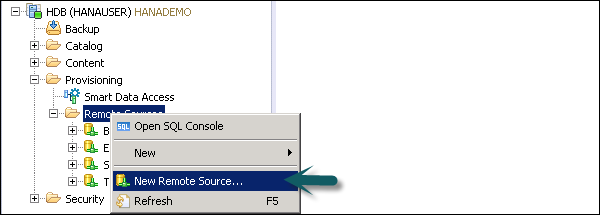
ソース名を入力し、ドロップダウンリストから[アダプタ]を選択します。右側には、接続をテストするオプションがあります。実行してデータソースを作成することもできます。
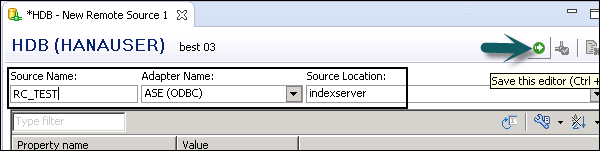
接続を設定すると、リモートシステムで読み取り/書き込み機能を実行したり、データプロビジョニングのためにテーブルを結合したりするために使用できます。
SAP HANAシステムでは、SAP HANAのコンピューティングパワーをHadoopと統合して、大量のデータをより高速に処理することもできます。Hadoopシステムは大量の非構造化データを保存するために使用され、HANAは高速データ分析を提供します。
以下のシナリオを使用して、SAPHANAシステムをHadoopに接続できます-
- HiveODBCドライバー
- スマートデータ統合
- HANAスパークコントローラー
スマートデータアクセスを使用してHANAStudioのHadoopシステムに接続するには、[アダプター名:Hadoop]を選択します
[接続のプロパティ]に、URLと資格情報を入力します。

次のSQLステートメントを使用して、Hadoopシステムに接続するためのリモート接続を作成することもできます。ここでは、パスワードとして認証タイプを選択しています-
CREATE REMOTE SOURCE RC_Hadoop
ADAPTER "hadoop"
CONFIGURATION 'webhdfs_url = http://
<full_qualified_domain_name>
:
50070;webhcat_url = http://
<full_qualified_domain_name>
:50111'
WITH CREDENTIAL TYPE 'PASSWORD'
USING 'user = username;password = pwd';上記のSQLステートメントをHANAStudio SQLエディターに入力し、[実行]ボタンをクリックします。
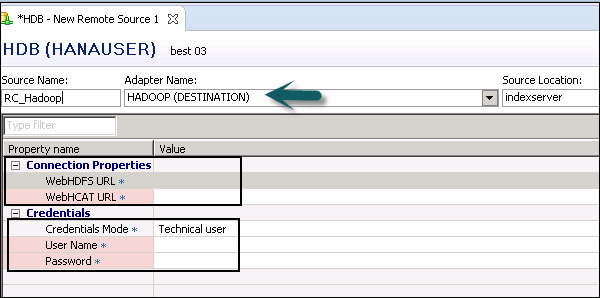
このようにして、HANA Studioのスマートデータ統合を使用して、SAPHANAシステムをHadoopと統合できます。
HANAデータベースに関する一般情報を表示し、コマンドラインで実行する必要があります
hdbsql -n localhost -i 1 -u username -p Password \sこのコマンドは、ホスト名、データベース、ユーザー、カーネルバージョン、SQLDBCバージョンなどのHANAデータベースの詳細を表示します。
HANAデータベースへの同時データベースログインを表示する
hdbsql -n localhost -i 1 -u username -p Password
"SELECT CNO,TITLE,FIRSTNAME,NAME,ZIP FROM Database_Name"上記のコマンドは、同時セッションに関する次の結果を表示します-
CNO | TITLE | FIRSTNAME | NAME | ZIPHDBからHANAデータベースを開始および停止します
HDBを使用してHANAデータベースを開始および停止するには、<sid> admとしてHANAシステムホストにログインし、次のコマンドを実行する必要があります-
/usr/sap/<SID>/HDB<instance number>/HDB start
/usr/sap/<SID>/HDB<instance number>/HDB stop以下は、HANA管理者の職務を処理するために必要な特定の経験と機能です。
SAPHANAのさまざまなリモートシステムへの統合。HANAシステムのさまざまなリモートアクセスオプションへの露出。
SAP HANAシステムの監視、調整、トラブルシューティングの経験。
SAPHANAコックピットとHANAStudioを使用したHANAシステム管理。
SAPHANAシステムでユーザーとロールを管理した経験。
SAP HANAテーブル管理手法の実装-データ圧縮、テーブルパーティション、圧縮手法、およびテーブルのメモリへのロード/アンロード。
HANAのインストール、データプロビジョニング、管理、モデリング。
SAP BusinessObjectsとHANAの統合、設計ドキュメント、RFP、および見積もり計画。
高可用性とバックアップメカニズムの経験。
SAP HANAセキュリティメカニズム、HANA XSアプリケーションサービスの実装、およびHANAシステムの監視。